目錄 1 安裝與註冊 安裝方式 權限開通 前言 基本操作 操作環境介紹 UI 導覽 Scene 介紹 Catalog 介紹
|
|
|
- 絺 钭
- 3 years ago
- Views:
Transcription
1 目錄 1 安裝與註冊 安裝方式 權限開通 前言 基本操作 操作環境介紹 UI 導覽 Scene 介紹 Catalog 介紹 TriBall 操作 視角操作 尺寸量測 隱藏物件 (Suppress) 連結點建置 (Attachment Point) Robot 模擬 Jog & Alarm Reset Jog Alarm Reset 專案管理 Teach And Go( 包含 Point 頁面 ) RL Editor I/O Monitor Property I/O 連線設定
2 2.8.2 Robot Gripper Feeder Conveyor Sensor UF/TF User Frame Tool Frame WorkSpace Collision Detection Common Output(CycleTime 檢視 ) CreateObject( 使用者自訂模擬元件 ) LowQualityRender 匯入 / 匯出 CAD 圖檔 應用 APP Path Generation ShoePadSpraying CVT 應用情境建置範例 One Robot Pick And Place MultiRobot Demo 使用者常見問題
3 1 安裝與註冊 1.1 安裝方式 安裝完 DRASimuCAD 的主程式後, 請分別執行 DRASimuCAD_Addin.msi 及 DRASimuCAD UI Setup.msi, 以上兩個安裝檔預設路徑皆為 <C:\Delta Industrial Automation\DRASimuCAD\>, 若先前安裝的 DRASimuCAD 路徑與此路徑不同, 請在選擇安裝路徑時換成您的 DRASimuCAD 安裝路徑 Figure 1. 安裝設定 安裝完後請到 DRASimuCAD 的路徑下找到 DeltaCatalog 的資料夾, 進入該資料夾後左 鍵 雙擊執行 DeltaCatalog 的檔案, 此檔案會將目前可使用的手臂設定為預設模組 Figure 2. 執行 DeltaCatalog.reg 3
4 接下來就可以開啟桌面 DRASimuCAD 了 Figure 3. 桌面 DRASimuCAD 開啟捷徑 1.2 權限開通 於安裝過程中, 會出現下方註冊視窗, 請確保電腦能與網際網路連線, 接著填入您的序號與金鑰並填寫基本資料後, 點擊 Activate 進行註冊 Figure 4. 註冊視窗 4
5 註冊完畢後, 請重啟軟體並新建一個空白場景 Figure 5. 初始畫面 點擊上方工具列 License Manager 開啟金鑰管理的頁面 Figure 6. 開啟金鑰管理畫面 使用者可於此金鑰管理畫面看到相關模組開通狀態 註冊日 到期日, 如果資料正確, 則權限開通流程已正確完成 Figure 5. 金鑰管理視窗 5
6 1.3 前言 此為台達工業機器人 DRA 系列共用之使用者手冊, 內容以操作 DRS / DRV 共用系列機器人作呈現 DRASimuCAD 軟體系統為了操控機器人所開發軟體系統, 供使用者進行專案管理 JOG 操作 教導點位 編輯機器語言等功能 Figure 6. DRASimuCAD 三大功能 DRASimuCAD 三大功能 : (1) Virtual Robot Simulation:Simulation 與基本操作功能 (2) CAD (Computer Aided Design): 將構思的工件或設計圖繪製於電腦中 (Modeling 功能 ) (3) CAM (Computer Aided Manufacturing): 將加工過程於電腦設計後再送到加工機執行自動路徑產生功能 6
7 2 基本操作 2.1 操作環境介紹 UI 導覽 起始畫面 Figure 7. 起始畫面 (1) New: 新增專案 (2) Open: 開啟舊專案 操作環境 Figure 8. 操作環境 7
8 (1) 工具列 : 常用功能列表 Menu: 選單 VirtualRobot: 機器人模擬 Feature:3D 繪圖 Sketch:2D 繪圖 Surface: 曲面繪圖 Assembly: 組合件 Tools:TriBall 量測 自製 Tool 連接點 隱藏物件 Common: 頁面顯示設定 (2) 模擬畫面 \ 繪圖區域 :Robot 模擬場景畫面與相關繪圖工作區 (3) Scene: 模擬畫面中的所有元件列表 (4) Catalog: 圖庫, 常用圖庫如 DeltaRobot DemoSample ToolCatalog Shapes (5) 狀態列 : 顯示狀態資訊, 以及調整畫面視角 主工具列 [VirtualRobot] Table 1. 主工具列圖示表 圖示功能項目功能說明 ON/OFF 模擬器開啟 / 關閉 Robot 選擇 Robot 選擇 ( 支援多台手臂 ) Project Manager 專案管理 RL Editor RL 編程器 Teach 教點 /GO 點 8
9 Points Manager 點位管理 Jog 利用 Jog 移動 Robot Alarm Reset 清除警告 UF/TF Setting UF/TF 設定 I/O Monitor 監看手臂 I/O 狀態 WorkSpace Setting 設定手臂工作空間 Properties 元件屬性與 I/O 連線設定 Collision Detection 碰撞偵測 ShoePad Spraying 鞋墊噴塗 Path Generation 路徑生成 CVT Setting CVT 應用 Output 輸出資訊視窗 (Cycle time 檢視 ) CreateObject 使用者自訂模擬元件 LowQualityRender 降低畫面效能, 加速模擬運行速度 License 認證管理 9
10 2.1.2 Scene 介紹 可查看元件列表 可點選 Robot 型號切換 Robot, 對應點位表存取在 Teached Points Figure 9. Scene 介紹 可確認裝配的 Tool 是否放在 Robot 元件列表內, 如 Gripper 等 Figure 10. Tool 元件位置 10
11 2.1.3 Catalog 介紹 右下角點選, 切換元素庫 DeltaRobot DemoSample ToolCatalog Shapes Figure 11. Catalog 介紹 : 切換元件庫 <NOTE> 若元素庫被關閉 (Close), 可從哪個資料夾 ( 路徑 ) 作匯入 (Open)? DeltaRobot DemoSample ToolCatalog 元素庫資料夾路徑 : C:\Delta Industrial Automation\DRASimuCAD\AppData\enus\Catalogs\Scene\DeltaCatalog Shapes 元素庫資料夾路徑 : C:\Delta Industrial Automation\DRASimuCAD\AppData\enus\Catalogs\Scene\Metric 11
12 DeltaRobot 台達的 Robot 3D 模型 種類 :SCARA 垂直多關節機器人(VA) 操作 : 選擇 Robot 並點壓左鍵, 移至模擬畫面鬆開左鍵 選擇是否初始化 Figure 12. DeltaRobot 操作說明 <NOTE> Robot 初始化包含初始化 TF UF WorkSpace ToolCatalog 裝配於 Robot 上的工具 裝配 Tool 時,Robot 需在 Home 點 ( 初始位置 ), 先點選 Robot 再結合,Tool 才會在 Robot 元件列表內 種類 :Welding Torch ToolGun Gripper 操作 :Robot 回 Home 點 點選 Robot 選擇 Tool 並點壓左鍵, 拖曳至 Robot 末端點,Tool 與 Robot 會自動吸附 Figure 13. ToolCatalog 操作說明 12
13 DemoSample Demo 時可能用到的 3D 物件模型 種類 :Feeder Sensor Table Conveyor WorkPiece 等 操作 : 選擇 Sample 並點壓左鍵, 拖曳至模擬畫面 Shapes Figure 14. DemoSample 操作說明 用於快速建立自己的 3D 模型 種類 :Block H Block Cylinder 等 操作 : 選擇 Shape 並點壓左鍵, 拖曳至模擬畫面 Figure 15. Shapes 操作說明 a. 調整長寬高 Figure 16. Shapes 調整長寬高 (1) 左鍵拖曳至模擬畫面 (2) 左鍵點擊物件 2 次 (3) 拖曳紅色把手調整物件長寬高 13
14 b. 切齊點線面技巧 Figure 17. Shapes 切齊點線面技巧 (1) 左鍵拖曳至模擬畫面 (2) 點擊右鍵 To Edge (3) 選擇邊 14
15 2.1.4 TriBall 操作 TriBall 是一用於物件平移 旋轉與定位上的工具 操作 : 選擇物件後, 在工具列 Tool 中點選 TriBall 或是 F10( 快捷鍵 ) Figure 18. TriBall a. 平移與旋轉外部把手用於平移與旋轉 操作 : 點擊外部把手 拖曳平移 / 旋轉方向 ( 物件即可繞軸旋轉或沿軸平移 ) Figure 19. 利用 TriBall 平移 旋轉操作 b. 快速鎖點 ( 對齊 定位 ) 內部把手用於對齊 快速鎖點可將物件快速移動目標位置 操作 : 點擊內部把手 在內部把手上點選右鍵 選擇欲對齊之選項 Figure 20. 利用 TriBall 讓兩軸平行 對齊軸 ( 兩軸平行 ) (1) 點擊內部把手 右鍵選擇 Parallel to Axis (2) 選擇欲對齊之表面 ( 軸 ) (3) 兩元件軸平行 15
16 對齊中心點 右鍵點擊 TriBall 中心點 選擇要將物體對齊哪裡 ( 點 軸 邊 ) 或移 動到的特定位置 ( 點 軸 邊 ) Figure 21. 利用 TriBall 對其座標中心點 (1) 點擊 TriBall 中心點右鍵選擇 To Center Point (2) 選擇要到 哪裡的 Center Point ( 中心點 ) (3) 中心點對齊 c. Anchor 調整 Anchor 是物體的錨定點 Anchor 位置即中心點位置 操作 : 利用 TriBall 移動物件 Anchor Figure 22. 利用 TriBall 調整 Anchor (1) 點選物件 (2) 點選 Anchor (3) 按下 F10 叫出 Anchor 的 TriBall (4) 移動 Anchor, 改變 Anchor 與 TriBall 位置 16
17 範例 : 兩張桌面對齊 Figure 23. 兩張桌面對齊 (1) 將物件拉入模擬畫面 (2) 改變桌子 Anchor 位置 : 點選桌子的 Anchor 叫出 Anchor 的 TriBall 點擊右鍵選擇 [To Point] 將 Anchor 移動到桌面的角 關閉 Anchor 的 TriBall (3) 改變桌子位置 : 點選桌子 按下 F10 叫出桌子的 TriBall 直接拖曳 TriBall 中心點到想黏合的位置 ( 另一張桌子的桌面角 ), 或是在 TriBall 中心點點擊右鍵選擇 [To Point] 與另一張桌子的桌面角黏合 關閉 TriBall 完成桌子對齊 17
18 2.1.5 視角操作 放大 縮小 平移 旋轉 畫面置中 利用滑鼠與鍵盤的快捷鍵調整視角 Table 2. 視角操作 畫面 操作 切換視角 畫面平移畫面旋轉焦點縮放固定縮放畫面置中 ( 最佳化視角 FIT SCENE) 框選放大的畫面範圍 (WINDOW ZOOM) Shift+ 滑鼠中鍵按壓滑鼠中鍵移動滑鼠滾輪前後 Ctrl+ 滑鼠中鍵 - 狀態列中的 - 快捷鍵 F8 - 狀態列中的 - Ctrl+F5 利用狀態列中的視角切換, 切換視角 Figure 24. T.F.L 視角 利用座標轉換視角 Figure 25. 從 Z 軸觀看的視角 18
19 2.1.6 尺寸量測 量測距離 角度 半徑 操作 : 工具列 [Tool] [ Dimension] 選擇要如何量測尺寸 Figure 26. 尺寸量測 長度量測 操作 : Figure 27. 長度量測 (1) 點選 [Tool] [ Dimension] [Smart Dimension] (2) 選擇要量測的長度 19
20 角度量測 操作 : Figure 28. 角度量測 (1) 點選 [Tool] [ Dimension] [Angular] (2) 選擇要量測的角度 面積量測 操作 : Figure 29. 面積量測 (1) 點選 [Tool] [ Dimension] [Measurement] (2) 點選 (Face Measurement) (3) 點選要量測的面 查看結果 ( 綠色框 ) 20
21 2.1.7 隱藏物件 (Suppress) 利用 Suppress 功能將物件暫時隱藏 Figure 30. 隱藏物件 操作 : 點選物件 [Suppress] 方法一 : 工具列 [Tool] [ Operations] [ Suppress] Figure 31. 從工具列隱藏物件 方法二 : 在 scene 中對要隱藏的物件點選右鍵 [ Suppress] Figure 32. 右鍵隱藏物件 連結點建置 (Attachment Point) 用於製作 Tool 與 Robot 之間的連接點, 當使 Tool 與 Robot 接近時, 兩者連結點座標會自動黏合 操作 : 新增連結點 設定連結點參數 保存 Tool 至 Tool Catalog 新增連結點 21
22 新增連接點時, 須注意 Z 軸方向, 避免結合上會有方向錯誤問題 Figure 33. 連結點新增 (1) 點選 Tool 上一點當連結點 利用 TriBall 調整連結點的座標 (Z 軸 ) 方向 (2) [Operations] [Attachment Point] 連結點參數設定 Figure 34. 連結點參數設定 (1) 在連結點上點擊右鍵 [Set Name] (2) 設置 Tool 連接點名稱 EndP (3) Type 選擇 Neutral (4) 約束條件勾選 [CoP]( 共點 ) [CoX]( 共軸 ) [CoZ]( 共軸 ) (5) 點擊 [OK] 完成設定 22
23 2.2 Robot 模擬 DRASimuCAD 可由背景的虛擬控制器去控制畫面中的手臂, 當您將 Simulator 功能開啟後, 接下來您對手臂的任何操作, 畫面都會即時更新操作的結果, 及當前手臂的狀態 ( 例如 :Alarm 末端點資訊 使用者坐標系資訊 工具坐標系資訊 等等 ) 切換 Robot 當畫面上有多隻 Robot 時, 有三種方式可以切換 Figure 35. 切換 Robot 的三種方法 (1) 方法一 : 點選 Robot 名稱切換 (2) 方法二 : 在 Scene 直接點選 Robot 元件 (3) 方法三 : 在模擬畫面中直接點選 Robot 23
24 2.3 Jog & Alarm Reset Jog 利用 Jog 操作 Robot 操作 : Figure 36. 開啟 Jog (1) 開啟模擬器開關 (2) 點選 Robot (3) 點擊 [Jog] (4) Jog 頁面 Speed : 移動速度選擇 Distance : 移動距離設定 ( 寸動 / 連續 ) Jog Mode : 軸模式 / 卡式模式 Home 鍵 : Robot 回 Home 點 ( 初始位置 ) <NOTE> 當模擬開關是 ON 時, 僅模擬相關操作 ( 如 Jog) 可作用, 編輯相關操作是無法使用的 所以當有功能無法操作時, 可先檢查模擬開關是否開啟或關閉 24
25 2.3.2 Alarm Reset 當移動手臂並超出該手臂的工作範圍時, 左上角會出現 Alarm Code 的代碼, 此時手臂會暫時無法操作, 當 Alarm code 出現後, 可按下 Alarm Reset 來解除目前的 Alarm, 即可再次進行手臂的操作 Figure 37. Alarm 解除 (1) Robot 超出工作範圍, 出現 Alarm (2) 按下 [Alarm Reset], 消除 Alarm 25
26 2.4 專案管理 建立 Project 可以讓機械手臂 Teach 點位, 讓手臂跑到 Teach 的點位上 新增 / 匯入專案 操作 : Figure 38. 新增 / 匯入專案 (1) 點選 Robot 點擊 [Project Manager] (2) 點選 Robot 類型 右鍵新增專案 (26 個英文字元以內 ) 選擇專案 (3) 開啟專案 (4) 此專案的點位 實際匯出專案給實際的 Robot 使用找到專案路徑, 將專案複製到真實的 Robot 控制器上即可使用 操作 : Figure 39. 專案路徑 (1) DRASimuCAD 內的專案 (2) 在 Scene 內可看到專案名稱 (3) 專案路徑 C:\Delta Industrial Automation\DRASimuCAD\bin\VRC\VRC1\lua 底下的資料夾即為機器人專案 26
27 專案存檔會存那些內容? RL 專案 點位資料 : 檔案路徑 C:\Delta Industrial Automation\DRASimuCAD\bin\VRC\VRC1\lua UF TF WorkSpace : 檔案路徑 C:\Delta Industrial Automation\DRASimuCAD\bin\VRC\VRC1\VRCParameter 27
28 2.5 Teach And Go( 包含 Point 頁面 ) Point 頁面顯示與點位相關的資訊, 如名稱座標 姿態 UF TF 點位的使用方法, 先利用 [Teach] 教點, 再利用 [Go to] 使 Robot 移動至該點 Points Manager( 點位管理 ) 顯示 Point 頁面, 提供點位相關資訊 操作 : 點擊 [Points Manager] Figure 40. 點位管理 Teach 點位利用 [Teach] 教 Robot 點位 操作 : Figure 41. Teach 點位 (1) 開啟模擬開關 (2) 利用 Jog 快速移動到想要的位置 28
29 (3) 按下 Teach 教點 / 修正點位 (4) 新點位產生 / 修正舊點位 (5) 點擊 [Points Save] 儲存點位至專案 Go to 點位利用 [Go to] 可移動 Robot 到目標點位 操作 : Figure 42. Go to 點位 (1) 選擇點位 (2) 移動至該點位 <NOTE> 勾選 [Show Name] 可顯示點位名稱 29
30 2.6 RL Editor Robot language, 機器人語言 ( 詳細 RL 使用方法可見機器人語言說明手冊 ) 種類 : Motion: 手臂動作語言 Parameter / IO: 手臂參數語言 Variable: 手臂變量語言 Logic: 手臂邏輯語言 操作 : a. 開啟 RL Figure 43. RL 開啟步驟 (1) 選擇 Robot (2) 點擊 RL 編輯 (3) 此按鈕可將 RL 編輯視窗鎖在螢幕畫面最上層 30
31 b. RL 編輯畫面 Figure 44. RL 編輯畫面 (1) 檔案管理 (2) 程式執行 (3) 程式編輯 (4) 點選上圖右側的箭頭符號, 可以看指令提示的程式碼 (5) 註解 (6) 中斷點 (7) Output 視窗 ( 程式執行完才會顯示結果 ) 31
32 2.7 I/O Monitor I/O Monitor 用於監看物件的 Input 狀況與控制 Output 操作 : Figure 45. I/O Monitor (1) 點選工具列 [VirtualRobot] [I/O Monitor] (2) 點擊 Output 按鈕控制 Output 訊號 (3) 如果有 Input 訊號輸入,Input 燈號會亮起 32
33 2.8 Property 在物件的屬性內可設定物件的 I/O 連線及屬性等相關設定 開啟 Property 時, 畫面上至少需要存在一隻 Robot 操作 : Figure 46. 屬性設定 (1) 點選物件 (2) 點選 [VirtualRobot] [Properties] (3) 設定參數 I/O 連線 點擊 [Set] 完成設定 33
34 2.8.1 I/O 連線設定 Robot( 機械手臂 ) Gripper( 夾爪 ) Feeder( 給料機 ) Sensor( 感測器 ) Conveyor( 傳輸帶 ) 等設備間彼此皆可透過 I/O 設定相互連線 情境利用機械手臂控制給料機產生工件到傳輸帶上, 由感測器感測工件抵達終點後, 通知機械手臂利用夾爪夾取工件 情境示意圖 Figure 47. 情境示意圖 (1) Robot: 機械手臂 (2) Gripper: 夾爪 (3) Feeder: 給料機 (4) Conveyor: 傳輸帶 (5) Sensor: 感測器 I/O 連線設定示意圖 Figure 48. I/O 連線設定示意圖 34
35 Input 設定步驟 ( 以 Robot 連結 Sensor 設定為例 ) (1) 在 Input 欄位點擊進行 Input 連線設定, 如 Figure 51 所示 Figure 49. 開啟 Robot I/O Input 設定 (2) 點擊 [Add] 新增連接的設備, 如 Figure 52 所示 ;[Remove] 移除連接的設 備 Figure 50. 新增連結的 input 設備 (3) Sensor 與 Robot 關係, 如 Figure 53 所示 ; 連結設定, 如 Figure 54 所示 Figure 51. Sensor 與 Robot 的連線關係 設定 Robot Input ID (Robot DI:1) 設定連結設備名稱 (Sensor) 與其 Output ID (Sensor DO:1) Figure 52. Input 連線設定 (4) 點擊 [OK] 確認設定 (5) 點擊 [Set] 儲存設定 35
36 Output 設定步驟 ( 以 Robot 連結 Gripper Feeder 設定為例 ) (1) 在 Output 欄位點擊進行 Output 連線設定, 如 Figure 55 所示 Figure 53. 開啟 Robot I/O Output 設定 (2) 點擊 [Add] 新增連接的設備, 如 Figure 56 所示 ;[Remove] 移除連接的設 備 Figure 54. 新增連結的 output 設備 (3) Gripper Feeder 與 Robot 的連線關係, 如 Figure 57 所示 ; 連結設定, 如 Figure 58 所示 Figure 55. Gripper Feeder 與 Robot 的連線關係 設定 Robot Output ID (Robot DO:1) 設定連結設備名稱 (Gripper) 與其 Input ID (Gripper DI:1) Figure 56. Output 連線設定 (4) 點擊 [OK] 確認設定 (5) 點擊 [Set] 儲存設定 36
37 2.8.2 Robot Robot Input/Output 各有 24 組, 可供使用 操作 : 點選 Robot [Properties] Properties 設定 a. I/O 連接 操作 : Figure 57. I/O 連接屬性設定 (1) 點擊 Robot IO 內的 Input 或 Output 進行設定 (2) 新增或刪除 I/O 連接的物件 (3) 設定 I/O 連接的物件的細節 Figure 58. Robot I/O 設定 (3.1) 設定 Input:Sensor DO 1 連結 Robot DI 1 (3.2) 設定 Output Robot DO 1 連結 Gripper DI 1 Robot DO 2 連結 Feeder DI 1 (4) 點擊 [OK] 確認設定 (5) 點擊 [Set] 儲存設定 37
38 b. RealRobot 同步顯示 DRASimuCAD 可由背景的虛擬控制器去控制畫面中的手臂, 當您將 Simulator 功能開啟後, 接下來您對手臂的任何操作, 畫面都會即時更新操作的結果, 及當前手臂的狀態 ( 例如 :Alarm 末端點資訊 使用者坐標系資訊 工具坐標系資訊 等等 ) 操作 : Figure 59. RealRobot 同步顯示屬性設定 (1) 將 Connect 調為 True 設定連線 Robot 的 IP Port (2) 點擊 [Set] 開始連線 38
39 2.8.3 Gripper 夾爪, 用於夾取物件 裝配夾爪時, 需先點選 Robot 且 Robot 在 Home 點 ( 初始位置 ) 才可成功裝配 ( 詳見 節的 ToolCatalog) Gripper I/O:Input 1 組,Output 1 組 操作 : 點選 Gripper [Properties] Properties 設定 Figure 60. Gripper I/O 屬性設定 (1) 點擊 Gripper IO 內的 Input 進行設定 (2) 新增或刪除 I/O 連接的物件 (3) 設定 I/O 連接的物件的細節 設定 Input:Robot DO 1 連結 Gripper DI 1 Figure 61. Gripper I/O 設定 (4) 點擊 [OK] 確認設定 (5) 設定 Gripper 末端點距離物件的 Anchor 多遠, 視為可成功夾取距離 方法一 : 調整工件 Anchor 位置 39
40 方法二 : 調整 Tool 末端點 Anchor 位置 Figure 62. 調整工件 Anchor 位置 (6) 點擊 [Set] 儲存設定 Figure 63. 調整 Tool Anchor 位置 40
41 2.8.4 Feeder 給料機, 可不斷產出多個工件 Feeder I/O:Input 1 組 操作 : 點選 Feeder [Properties] Properties 設定 Figure 64. Feeder I/O 屬性設定 (1) 點擊 Feeder IO 內的 Input 進行設定 (2) 新增或刪除 I/O 連接的物件 (3) 設定 I/O 連接的物件的細節 設定 Input:Robot DO 2 連結 Feeder DI 1 Figure 65. Feeder I/O 設定 41
42 (4) 點擊 [OK] 確認設定 (5) Feeder Setting FileName: 選擇 CAD File Path,CAD File 需為 stp 檔 Speed: 產生物料的速度 (pcs/min) Number: 產生 n 個 ( n 為大於等於零的整數,-1 代表產生無限個 ) Mode: a. Normal: 自動產生 選擇 Normal 模式時,Feeder IO( 步驟 1-4) 可以不設定 b. DI trigger: 由 DI 控制 (6) 點擊 [Set] 儲存設定 (7) 開啟模擬開關 點擊 [Operation] 可點擊 ON OFF 模擬按鈕切換 (ON OFF 產生物料 ) (8) FeederFrame 為 Workpiece 產生的地方, 故將 FeederFrame 移至 想產生工件的位置 <Note> 情境 :Workpiece 直接在 Conveyor 上產生並運輸作法 : 將 FeederFrame 放在 Conveyor 上, 並確保 (1) FeederFrame 的位置在 PathFrame0 之後 (2) Workpiece 產生的位置與 Conveyor 有交集 ( 注意 : 不能只是貼合 ) Figure 66. Feeder Frame 位置 42
43 2.8.5 Conveyor 傳輸帶, 用於運輸物件 Conveyor I/O:Input 2 組 (Input 1:Start/Stop;Input 2: 前進 / 後退 ) 操作 : 點選 Conveyor [Properties] Figure 67. Conveyor 屬性設定 Properties 設定 (1) Conveyor Setting Speed: 傳輸帶移動速度 (m/s) Behavior a. STOP: 到終點後停止 b. Repeated Movement: 在起終點間來回移動 c. Delete: 到終點後刪除 Mode a. Normal: 自動 b. DI trigger: 由 DI 控制 需設定 Conveyor IO 內的 [Input]( 設定方法同 Feeder IO 的步驟 1-4) 開啟模擬開關後, 可到 Conveyor 的 [Operation] 進行 Input 的 IO 控制 (Input 1:Start/Stop;Input 2: 前進 / 後退 ) 43
44 Figure 68. Conveyor I/O 控制 (2) 點擊 [Add Frame] 新增 PathFrame0( 起點位置 ) PathFrame1( 終點位置 ) (3) 到 scene 選擇新增好的 PathFrame, 利用 TriBall 移動 PathFrame 位置 移動方法 : (3.1) 拖曳移動到目標點 (3.2) 快速鎖點 : 右鍵 To Point 到目標點 PathFrame0: 起點位置 ;PathFrame1: 終點位置 點擊 [Set] 儲存設定 <NOTE> Workpiece 需與 Conveyor 有交集,Conveyor 才能運輸 Workpiece Figure 69. Conveyor 運輸 Workpiece 需與 Conveyor 有交集 44
45 2.8.6 Sensor 感測器, 碰到感測器紅線時觸發, 且只能偵測 Workpiece Sensor I/O:Output 1 組 操作 : 點選 Sensor [Properties] Properties 設定 Figure 70. Sensor 屬性設定 (1) 點擊 Sensor IO 內的 Input 進行設定 (2) 新增或刪除 I/O 連接的物件 (3) 設定 I/O 連接的物件的細節 設定 Input:Sensor DO 1 連結 Robot DI 1 Figure 71. Sensor I/O 設定 (4) 點擊 [OK] 確認設定 (5) 點擊 [Set] 儲存設定 <NOTE> Workpiece 碰到感測器紅線時才觸發 45
46 2.9 UF/TF 設定 Robot 的 User Frame Tool Frame 操作 : 點選 Robot [Setting](UF/TF) Figure 72. UF/TF 設定 開啟時會自動切至當前的 UF,TF 編號 ID: 使用者可以設定 9 組 (1~9), 其中 ID 為 0 是大地座標, 不可更改 Type: a. Orthogonal / NonOrthogonal : 正交 / 非正交 b. Inclined / NonInclined : 傾斜 / 非傾斜 46
47 2.9.1 User Frame 使用者座標系是由使用者自行定義的座標系, 因此這個座標系可以定義在任何位置, 例如工件上或工作台上 User Frame : 由三點決定座標系 設定 Figure 73. UF 設定說明 (1) 設定 UF 的 ID 與 Type( 正交 / 非傾斜 ) (2) 輸入 P0 (Original) P1 (+X) P2 (XY) 三點資料 方法一 : 直接輸入 P0 (Original) P1 (+X) P2 (XY) 座標資料 方法二 : 教導法依序利用 Jog, 選擇卡式模式 (Mode Cartesian) UserFrame ID 為 0(UF:0), 將機器人移至某位置上移動 Robot 至 P0 (Original) P1 (+X) P2 (XY), 點擊 [Teach], 教三點 (3) 點擊 [Set] 儲存設定 47
48 2.9.2 Tool Frame 工具座標系是工具與機器人之間的關係, 是由使用者自行定義的座標系 工具座標系的原點通常與工具的末端點為同一點 設定 Figure 74. TF 設定說明 (0) 利用 Jog 使 Robot 回 Home 點 (1) 設定 TF 的 ID (2) 取得 Tool Size 資訊 : 點擊 Geometry 空白處 點選工具末端點 (3) 設定 Orientation: 方法一 : 直接輸入法 (Rotation Set), 直接輸入工具的 Pitch/Roll/Yaw 方法二 : 教導法 (Open Calibration) (3.1) 點擊 TF 內的 [Teach] (3.2) 教三點 : 利用 JOG, 選擇卡式模式 (Mode Cartesian) UserFrame ID 為 0 (UF:0), 將工具末端點移至某位置上, 選擇原點 (Original)/ 延正 X 軸方向的 X 點 (+Xaxis)/ 延正 Y 軸方向的 Y 點 (+Yaxis), 之任一行, 點擊 [Teach] 按鈕, 將目前位置紀錄於表格中 (4) 點擊 [Calculate] (5) 點擊 [Set] 儲存設定 <NOTE> Tool 需在 Robot 元件列表內,TF 才可設定 Figure 75. Tool 在 Robot 元件列表內 48
49 2.10 WorkSpace 利用 WorkSpace 功能建立手臂能運行與不能運行的工作區域 一個手臂有十組工作區域可供設定 操作 : Figure 76. WorkSpace 操作步驟 (1) 點選 [VirtualRobot] [Setting](WorkSpace) (2) 設定 WorkSpace 參數 ID: 有 10 組 WorkSpace 可供設定 Enable: 啟用 / 不啟用此工作區域 Space Type: 工作空間形狀 a. Rectangle: 矩形 b. Cylinder: 圓柱 Working Type: 工作區域範圍 a. Working: 工作區域,Robot 可運行的區域 b. Restricted: 限制區域,Robot 不可運行的區域 Cylinder Data: 圓柱範圍設定 a. 中心點位置 : 點選右鍵教點, 設定中心點 Px Py Pz b. Radius: 輸入圓柱的半徑 (mm) c. Height: 輸入圓柱的高 (mm) 49
50 Figure 78. Cylinder Data 設定 Rectangle Data: 矩形範圍設定 P0 P1 P2 三點決定矩形範圍 Figure 77. Rectangle Data 設定 Color: 顏色 (3) 利用 Jog 移動 Robot 右鍵點選 [Teach] 教點 (4) 勾選 [Enable], 啟用此組工作區域 (5) 點擊 [Active], 開啟 WorkSpace 功能 Alarm 消除當 Robot 啟用 WorkSpace 功能超出工作範圍時, 會出現警告 此時需先關閉 WorkSpace 功能再消除 Alarm, 才能移動 Robot 操作 : Figure 79. WorkSpace 警告消除 (1) 出現 Alarm 時, 先點擊 [Deactvie] 關閉 WorkSpace 功能 (2) 點擊 [Alarm Reset], 消除 Alarm 50
51 2.11 Collision Detection 碰撞偵測, 用於偵測 Robot 與物件是否碰撞 操作 : 點選 Robot [Setting]( Collision Detection) Table 3. 參數設定說明表 功能 Use Collision Detection Stop Drag at Collision Display Collision Highlight Enable Sound on Collision Contact is Collision Warning within safety buffer Selected Components 操作模式 :Selection Mode 操作模式 :Drag Mode 說明打勾 : 使用碰撞偵測功能不打勾 : 不使用碰撞偵測功能使用 TriBall 移動 Robot 時, 若有碰撞發生則無法移動 Robot 碰撞發生時, 碰撞物外表顏色會變為紅色碰撞發生時, 會發出聲音提示接觸則是碰撞碰撞偵測安全距離警示, 當檢測物小於安全距離 (Safety Buffer) 則在檢測物外觀標示紫色列出要進行碰撞偵測的物件選取要進行碰撞偵測的物件啟動碰撞偵測 51
52 操作 : Figure 80. 碰撞偵測操作步驟 (0) 選擇 Robot, 先開啟 Jog 與 RL (1) 點選 [VirtualRobot] [Collision Detection] (2) 選取 [Selected Components] Selection Mode 選取將進行碰撞偵測的物件 ( 可多個 ) (3) 將選取物件方式設定為 [Assembly/Part] (3.1) 在模擬畫面點選 Robot 勾選 [Add assembly as one unit] [Add] (3.2) 在模擬畫面上選擇要偵測的物件 勾選 [Add assembly as one unit] [Add] 52
53 (4) Dragging Behavior 選擇 [Relaxation] 設定其他 [ 碰撞偵測參數 ]( 如參數設定說明表所示 ) (5) 切換至 [Drag Mode] (6) 移動 Robot 進行碰撞測試 (6.1) 點選 Tool 末端點利用 TriBall 可直接拖曳 Robot (6.2) 利用 Jog 移動 Robot ( 注意 : 畫面上 TriBall 需確實關閉 ) (6.3) 利用 RL 操控 Robot ( 注意 : 畫面上 TriBall 需確實關閉 ) <NOTE> (1) 將模擬畫面切換成 [Shaded], 畫面模擬會較為順暢 Figure 81.Shaded 顯示模式 (2) 利用 Drag Mode 進行 TriBall 拖曳得到的位置無法被記憶, 意即該位置無法被 Teach 成點位 (3) 點選碰撞偵測視窗中的或停止碰撞偵測為停止碰撞偵測且所有物件維持目前位置為停止碰撞偵測且所有物件恢復碰撞偵測前位置 (4) 關閉碰撞偵測視窗等同關閉碰撞偵測模擬 53
54 2.12 Common Output(CycleTime 檢視 ) 顯示 RL 執行時中斷點暫停的時間點, 與 RL 整個程式執行的 Cycle Time, 操作如 Figure 84 Figure 82. Output(CycleTime 檢視 ) CreateObject( 使用者自訂模擬元件 ) 使用者可自行繪製模擬元件並設定其類型 (Feeder Gripper Workpiece) 操作 : 繪製好元件 選取元件 [VirtualRobot] [CreateObject] Figure 83. CreateObject 操作步驟 54
55 設定 Figure 84. CreateObject 設定說明 (1) 選擇元件 點擊 [CreateObject] (2) 更改元件名稱 (ID 不可改 ) (3) 設定元件類型 (Type:None Feeder Gripper Workpiece) (4) 點擊 [Set] 儲存設定 (5) 將設定好的元件拖拉至 Catalog (6) 點擊 [Save] 儲存 Catalog <NOTE> (1) Feeder 需為 Assembly ( 組合件 ), 不能是 Part (2) Feeder 送出的工件是在 [VirtualRobot] [Properties] [File Name] 設定 ( 詳見 Feeder) (3) Workpiece 可新增至 Catalog, 但拉至模擬畫面時新增的工件預設類型為 None, 所以每次都需要再次設定其類型為 Workpiece Figure 85. Workpiece 新增至 Catalog 步驟 55
56 (4) Workpiece 可由 Feeder 生成, 所以要留意 Workpiece 的生成點設定位置, Workpiece 的 Anchor 位置即為生成點位置 Figure 86. Workpiece 生成點位置 範例 :Gripper 建立 操作 : 利用元件庫 Shapes 繪製 Gripper ( 參考 節的 Shapes) 或匯入 Gripper Step 檔 ( 參考 2.13 節 ) 建立連結點 EndP( 參考 節 ), 確定連結點座標 Z 軸朝向正確 點擊 [CreateObject] 設定元件類型 :Gripper Figure 87. 建立 Gripper 56
57 LowQualityRender 降低畫面效能, 加速模擬運行速度 操作 :[VirtualRobot] [LowQualityRender] Figure 88. LowQualityRender 57
58 2.13 匯入 / 匯出 CAD 圖檔 匯入 / 匯出減速機 治具 Workpiece 等 STEP 檔 匯入圖檔操作 點擊工具列 [Assembly] [Import] 選擇 STEP 檔 [ 開啟 ] Figure 89. 匯入圖檔 匯入檔案格式 Table 4. 匯入檔案格式表檔案格式 副檔名 檔案格式 副檔名 ACIS Part *.sat VRML *wrl Parasolid Part *.x_t; *.xont_txt SketchUp *.skp STEP AP203/214 *.stp; *.step HOOPS OOC *.ooc Romulus *.xmt Point Cloud *.pts; *.ptx; *.xyz IGES *.igs; *.iges Pro/E Part *.prt IronCAD Part *.ics; *.ic3d Pro/E Assembly *.asm TriModel *.tmd CATIA V4 *.model 3D Studio *.prj; *.3ds CATIA V5 *.CatPart; *.CatProduct; *.cgr truespace *.scn; *.cob 4UG *.prt AutoCAD 3D DXF *.dxf Solid Works *.sldprt; *.sldasm; *.prt; *.asm AutoCAD 2D File.dxf; *.dwg Inventor *.ipt; *.iam Wavefront *.obj JT *.jt Raw *.raw Solid Edge *.par; *.asm; *.psm Stereolithography *.stl; *.sla 58
59 匯出圖檔操作 點選物件 點擊工具列 [Assembly] [Export Part] [ 存檔 ] Figure 90. 匯出圖檔 匯出檔案格式 Table 5. 匯出檔案格式表檔案格式 副檔名 檔案格式 副檔名 ACIS R26 *.sat Parasolid 29.0 *.x_t ACIS R24 *.sat Parasolid 26.1 *.x_t ACIS R23 *.sat Parasolid 25.1 *.x_0 ACIS R21 *.sat Parasolid 24.0 *.x_t ACIS R19 *.sat Parasolid 22.1 *.x_t ACIS R18 *.sat Parasolid 21.0 *.x_t ACIS R17 *.sat Parasolid 19.1 *.x_t ACIS R16 *.sat Parasolid 19.0 *.x_t ACIS 7.0 Part *.sat Parasolid 17.1 *.x_t STEP AP203 *.stp; *.step Parasolid 16.0 *.x_t STEP AP214 *.stp; *.step Parasolid 11.0 *.x_t IGES *.igs; *.iges 3D PDF File *.pdf CATIA V4 *.model Hoops Stream File *.hsf CATIA V5 Part *.CatPart IronCAD Mobile File *.icsw CATIA V5 Assembly *.CatProduct 59
60 3 應用 APP 3.1 Path Generation 路徑生成, 沿物件邊線生成加工路徑 操作 : 直接點選 [VirtualRobot] [ PathGeneration] 情境建置 : Figure 91. Path Generation 情境建置 (1) Robot 回 Home 點 (2) 將 Robot 與 Tool 結合 (3) 設定 Robot TF (4) 將想加工的原件放到 Robot 的工作範圍內 設定 Figure 92. Path Generation 設定說明 60
61 (1) 導入物件, 點選 [VirtualRobot] [ PathGeneration] (2) 設定 Robot Type Select Type Hand Type 點擊 [Enable] 開啟選邊模式 在物件上依序選邊 ( [Clear List]: 清除所有邊與路徑 ) Robot Type ( 機械手臂類型 ): a. SCARA b. SCARA5 c. VA Select Type ( 選邊模式 ): a. Single Edge: 選擇單一線段 b. Continued Edge: 選擇線段即可同時選取與線段相連的連續線段 Hand Type ( 手系 ): a. 0:R ( 右手系 ) b. 1:L ( 左手系 ) (3) 設定生成路徑的參數 Consistent Rotation: 生成的路徑座標的旋轉方向一致 Consistent Translation: 所有路徑一起平移一個固定距離 Figure 93. 生成路徑參數 Point interval (mm): 每點間距 (4) 點擊 [Generate Points], 產生點位與 User Frame (5) 點擊 Robot 61
62 (6) 點擊 [Generate Project], 生成此 Robot 的專案 ( 包含點位與 RL) Figure 94. 生成 Robot 專案 <NOTE> (1) PASS mod in RL: 點位的 PASS 參數 ( 詳見 RL 手冊 ) (2) 生成的專案可給實際 Robot 使用 ( 步驟詳見 2.4 專案管理 ) (3) 單線段的編輯及刪除功能 操作 : 點擊 [Disable] 關閉選邊模式 在想要編輯的單線段上點擊左鍵 選擇 [Edit]( 編輯 )/[Delete]( 刪除 ) 設定單線段的 Offset Rotation Figure 95. 單線段的編輯及刪除 62
63 (4) UF 原點的偏移設定 在設定說明的步驟 4(Generate Points) 中, 會同時產生點位與 User Frame, 點 選 User Frame 再利用 TriBall 移動, 即可將 UF 原點移動到想擺放的位置 Figure 96. UF 原點的偏移設定 (5) 點位刪除功能在設定說明的步驟 4(Generate Points) 產生點位後, 如果有不需要的點位, 可在 Scene 內的 Points 刪除多餘的點位 Figure 97. 點位刪除功能 63
64 3.2 ShoePadSpraying 鞋墊噴塗 操作 : 點選 [VirtualRobot] [ShoePadSpraying] 情境建置 : Figure 98. ShoePadSpraying 情境建置 (1) Robot 回 Home 點 (2) 將 Robot 與 Tool 結合 (3) 設定 Robot TF (4) 將想加工的原件放到 Robot 的工作範圍內 設定 Figure 99. ShoePadSpraying 設定說明 64
65 (1) 導入物件, 點選 [VirtualRobot] [ ShoePadSpraying] (2) 設定 Robot 型式 手系 點選 [Enable] 在物件上依序選邊 ( [Clear List]: 清除所有邊與路徑 ) (3) 設定生成路徑的參數 Spray Dist. (mm): 點位沿著 Tool Z 軸方向, 到噴塗邊的噴塗距離 Point Interval (mm): 點位沿著 Tool Y 軸方向, 與下個點位間的距離 Inward Offset (mm): 點位沿著 Tool X 軸方向, 從噴塗邊內縮或外擴的距離 Figure 100. 生成路徑參數 (4) 點擊 [Generate Points] (5) 點擊 Robot (6) 點擊 [Generate Project] 生成此 Robot 的專案 ( 包含點位與 RL) <NOTE> (1) PASS mod in RL: 點位的 PASS 參數 ( 詳見 RL 手冊 ) (2) 生成的專案可給實際 Robot 使用 ( 步驟詳見 2.4 專案管理 ) 65
66 CVT
67 4 應用情境建置範例 4.1 One Robot Pick And Place 可參考教學影片 Tutorial1_OneRobotPickAndPlace 情境建置 :Feeder 產生物件被 Sensor 感測到後,Robot 開始進行物件取放 Figure 101. One Robot Pick And Place 情境建置 (0) 切換畫面視角 T.F.R. (1) 將桌子 Block 導入模擬畫面 (Block 用來架高 ROBOT) (2) 將 Robot 與 Tool 結合 [UF/TF] 設定 Robot TF (3) 點選 Robot [Project Manager] 新增專案 (4) 確定 TF 更改成功 :[Jog] 切換 TF ID 移動 Robot [Teach] 點位 (5) 設定 Robot [Properties] Robot IO Input:Sensor Output:Gripper Figure 102. Robot IO 設定 67
68 (6) 設定 Feeder (6.1) [Properties] Figure 103. Feeder 屬性設定 (6.2) 開啟模擬開關 產生一個工件 關閉模擬開關 (6.3) 隱藏 Feeder 刪除來源工件以外的工件, 留下來源工件 更改來源工件的 Anchor (6.4) 顯示 Feeder 調整 FeederFrame 到想產生工件的目標位置 (6.5) 開啟模擬開關 產生新工件確定 Anchor 更改成功 關閉模擬 (7) 將 Feeder [Properties] 的 number 設為 0( 停止產生工件 ) (8) 選擇 Robot [Jog] 到夾取位置 [Teach] 點位 [Jog] 到放置位置 [Teach] 點位 (9) Feeder [Properties] 的 number 設為 -1 ( 無限產生工件 ) (10) 撰寫 RL Figure 104. RL 程式碼 (11) 開啟模擬開關執行模擬 68
69 <NOTE> 為什麼要更改工件 Anchor? 為了成功夾取物件, 所以工件的 Anchor 與 Tool 的末端點位置需在 Tool 的 Distance 設定範圍內 方法一 : 調整工件 Anchor 位置 Figure 105. 調整工件 Anchor 位置 方法二 : 調整 Tool 末端點 Anchor Figure 106. 調整 Tool 末端點 Anchor 69
70 4.2 MultiRobot Demo 可參考教學影片 Tutorial2_MultiRobot 情境建置 : 延續物件取放情境, 加入六軸機器人, 完成兩隻手臂的 IO 溝通, 並結合 Conveyor 移動物件 Figure 107. MultiRobot 情境建置 (0) 開啟 物件取放情境 (4.1 章節 ) (1) 將 Feeder 的 Mode 改為 DI Trigger 由 SCARA Output 3 控制, 產生新的工件 更改並確認來源工件 Anchor 在 Tool 夾取範圍內 Figure 108. Feeder 設定 (DI Trigger) (2) 匯入舊有 SCARA 專案 夾取工件 [Jog] 移動到放置位置 (3) 從 Catalog 拉入 Block 六軸 Robot (3.1) 在六軸 Robot 上裝配 Tool 70
71 (3.2) 設定六軸 Robot TF (3.3) 新增六軸 Robot 專案 (3.4) [Teach] 測試點位, 確定 TF 設定成功 (4) 從 Catalog 拉入 Conveyor, 調整位置與大小 (5) 設定 Gripper [Properties] Gripper IO Input: 六軸 Robt Figure 109. Gripper 屬性設定 (6) 設定 Robot [Properties] Robot IO Input:SCARA Output:(1) Gripper (2) SCARA Figure 110. Robot 屬性設定 (7) 設定 Conveyor [Properties] (7.1) [Properties] Figure 111. Conveyor 屬性設定 (7.2) 點擊 [Add Frame] 新增 PathFrame0( 起點位置 ) PathFrame1( 終點位置 ) 71
72 利用 TriBall 移動 PathFrame0 PathFrame1 位置 (8) 選擇六軸 Robot 夾取工件 [Jog] 到夾取位置 [Teach] 放置位置點位 [Jog] 到放置位置 放置工件確定 Conveyor 可成功運輸 [Teach] 放置位置點位 <Note> 工件需要與 Conveyor 有交集重疊,Conveyor 才能運輸工件 (9) 撰寫 RL Figure 112. RL 程式碼 (10) 開啟模擬開關執行模擬 72
73 5 使用者常見問題 1. 使用版本查詢方式? 點擊 [Menu] [Help] [About] 2. 中文化的設定方式? 點擊 [Menu] [Options] [Language], 更改設定之後關閉重新開啟 DRASimuCAD 3. 專案存檔會存那些內容? C:\Delta Industrial Automation\DRASimuCAD\bin\VRC\VRC1\lua RL 專案 點位資料 C:\Delta Industrial Automation\DRASimuCAD\bin\VRC\VRC1\VRCParameter UF TF WorkSpace 4. 實機專案要讓虛擬手臂跑, 需要放到哪個資料夾位置? C:\Delta Industrial Automation\DRASimuCAD\bin\VRC\VRC1\lua 詳見 2.4 節 5. 參數檔如何更新? C:\Delta Industrial Automation\DRASimuCAD\bin\VRC\VRCs\Parameter 檔案格式 :.dpar 73
74 6. 目前最多可以使用幾隻虛擬手臂? 20 隻, 但要達到電腦效能 ( 獨立顯卡 CPU i7 RAM 16g) 以上才能支援 20 隻虛擬手臂運行 7. 如何自行增加虛擬手臂數量? 在 C:\Delta Industrial Automation\DRASimuCAD\bin\VRC 資料夾底下複製 VRC20 資料夾, 改為 VRC21 即可 8. TF UF 參數檔案位置? C:\Delta Industrial Automation\DRASimuCAD\bin\VRC\VRC1\VRCParameter 9. 專案名稱長度? 26 個英文字元 10. 如何建立工具? 參考 節範例繪製 Tool( 參考 節的 Shapes) 建立連結點 ( 參考 節 ) [CreateObject]( 參考 節 ) 元件類型 :Gripper 11. 如何建立自行設計的物件? 繪製物件 ( 參考 節的 Shapes) [CreateObject] ( 參考 節 ) 元件類型 : Workpiece 12. 畫面上手臂如何旋轉不同方向? 如何在桌面上平移? 物件位置上如何拖曳? 參考 節 TriBall 的使用 13. 點選 JOG 手臂無法運行應檢查那些項目? 點選手臂 JOG 參數設定, 如 Speed Alarm 是否有消除, 需消除 Alarm,Jog 才可運行 14. 桌子變成手臂的子項該如何處理? 刪除桌子再重新新增一次, 須注意新增時不要點選到其他物件, 新拉入的元件才不會成為其他物件的子項 15. User IO 設置方式? 如何與別台 IO 交握? 參考 2.8 節 Properties 的設定 4.2 節 MultiRobot Demo 74
75 16. Simulator 按鈕反灰怎麼處理? 重新開啟 DRASimuCAD 17. 按了 RL Start 程式卻未動作如何處理? 若等待幾秒後仍完全無反應, 重新開啟 DRASimuCAD 18. 多機手臂同時運行, 運行動作緩慢如何處理? 點擊 [VirtualRobot] [LowQualityRender]( 節 ) 19. 開啟 SimuCAD 出現 license Error 如何處理? 點擊 [VirtualRobot] [License Manager] 檢查 License 是否過期, 若過期請聯絡台達人員 20. 建立多個 table 如何設定在同一平面上? 如何對齊? 參考 節範例兩張桌面對齊 21. Jog 頁面切換成 Jog Mode 如何 GO HOME? 點擊 Jog 頁面上的 (Home) 鍵 22. Lua server 無法連線 ( 斷線 ) 該如何處理? 方法一 : 刪除 Robot, 從 Catalog 重新新增一隻新的 Robot 方法二 : 不刪除 Robot, 關閉重新開啟 DRASimuCAD 75
Microsoft Word - 3D手册2.doc
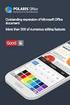 第 一 章 BLOCK 前 处 理 本 章 纲 要 : 1. BLOCK 前 处 理 1.1. 创 建 新 作 业 1.2. 设 定 模 拟 控 制 参 数 1.3. 输 入 对 象 数 据 1.4. 视 图 操 作 1.5. 选 择 点 1.6. 其 他 显 示 窗 口 图 标 钮 1.7. 保 存 作 业 1.8. 退 出 DEFORMTM3D 1 1. BLOCK 前 处 理 1.1. 创 建
第 一 章 BLOCK 前 处 理 本 章 纲 要 : 1. BLOCK 前 处 理 1.1. 创 建 新 作 业 1.2. 设 定 模 拟 控 制 参 数 1.3. 输 入 对 象 数 据 1.4. 视 图 操 作 1.5. 选 择 点 1.6. 其 他 显 示 窗 口 图 标 钮 1.7. 保 存 作 业 1.8. 退 出 DEFORMTM3D 1 1. BLOCK 前 处 理 1.1. 创 建
投影片 1
 資料庫管理程式 ( 補充教材 -Part2) 使用 ADO.NET 連結資料庫 ( 自行撰寫程式碼 以實現新增 刪除 修改等功能 ) Private Sub InsertButton_Click(ByVal sender As System.Object, ByVal e As System.EventArgs) Handles InsertButton.Click ' 宣告相關的 Connection
資料庫管理程式 ( 補充教材 -Part2) 使用 ADO.NET 連結資料庫 ( 自行撰寫程式碼 以實現新增 刪除 修改等功能 ) Private Sub InsertButton_Click(ByVal sender As System.Object, ByVal e As System.EventArgs) Handles InsertButton.Click ' 宣告相關的 Connection
(Microsoft Word - wes _\246p\246\363\250\317\245\316LED\277O\305\343\245\334\252\254\272A.doc)
 作者 Amber 版本 1.0.0 日期 2012/04/25 頁數 1/7 如何使用 LED 燈顯示狀態? 適用於 : 平台 作業系統版本 XPAC utility 版本 XP-8000 系列 N/A N/A XP-8000-Atom 系列 WES2009 所有版本 N/A: Not applicable to this platform and OS. 注意! 欲變更系統的任何設定之前, 請先關閉
作者 Amber 版本 1.0.0 日期 2012/04/25 頁數 1/7 如何使用 LED 燈顯示狀態? 適用於 : 平台 作業系統版本 XPAC utility 版本 XP-8000 系列 N/A N/A XP-8000-Atom 系列 WES2009 所有版本 N/A: Not applicable to this platform and OS. 注意! 欲變更系統的任何設定之前, 請先關閉
iziggi
 iziggi 1 1 iziggi-hd 2 iziggi-hd 4 IPEVO iziggi-hd 6 iziggi-hd 8 iziggi-hd 9 Whiteboard App USB 10 iziggi-hd 11 iziggi-hd Live View WiFi 11 12 LED 12 iziggi-hd 13 Apple TV AirPlay 13 14 15 iziggi-hd *
iziggi 1 1 iziggi-hd 2 iziggi-hd 4 IPEVO iziggi-hd 6 iziggi-hd 8 iziggi-hd 9 Whiteboard App USB 10 iziggi-hd 11 iziggi-hd Live View WiFi 11 12 LED 12 iziggi-hd 13 Apple TV AirPlay 13 14 15 iziggi-hd *
Text 文字输入功能 , 使用者可自行定义文字 高度, 旋转角度 , 行距 , 字间距离 和 倾斜角度。
 GerbTool Wise Software Solution, Inc. File New OPEN CLOSE Merge SAVE SAVE AS Page Setup Print Print PreView Print setup (,, IMPORT Gerber Wizard Gerber,Aperture Gerber Gerber, RS-274-D, RS-274-X, Fire9000
GerbTool Wise Software Solution, Inc. File New OPEN CLOSE Merge SAVE SAVE AS Page Setup Print Print PreView Print setup (,, IMPORT Gerber Wizard Gerber,Aperture Gerber Gerber, RS-274-D, RS-274-X, Fire9000
epub83-1
 C++Builder 1 C + + B u i l d e r C + + B u i l d e r C + + B u i l d e r C + + B u i l d e r 1.1 1.1.1 1-1 1. 1-1 1 2. 1-1 2 A c c e s s P a r a d o x Visual FoxPro 3. / C / S 2 C + + B u i l d e r / C
C++Builder 1 C + + B u i l d e r C + + B u i l d e r C + + B u i l d e r C + + B u i l d e r 1.1 1.1.1 1-1 1. 1-1 1 2. 1-1 2 A c c e s s P a r a d o x Visual FoxPro 3. / C / S 2 C + + B u i l d e r / C
Move Component Object selection Component selection UV Maya Hotkeys editor Maya USING MAYA POLYGONAL MODELING 55
 3 55 62 63 Move Component 63 70 72 73 73 Object selection Component selection UV Maya Hotkeys editor Maya 55 USING MAYA POLYGONAL MODELING Maya: Essentials Maya Essentials F8 Ctrl F9 Vertex/Face F9 F10
3 55 62 63 Move Component 63 70 72 73 73 Object selection Component selection UV Maya Hotkeys editor Maya 55 USING MAYA POLYGONAL MODELING Maya: Essentials Maya Essentials F8 Ctrl F9 Vertex/Face F9 F10
TPM BIOS Infineon TPM Smart TPM Infineon TPM Smart TPM TPM Smart TPM TPM Advanced Mode...8
 Smart TPM Rev. 1001 Smart TPM Ultra TPM Smart TPM TPM...3 1. BIOS... 3 2. Infineon TPM Smart TPM... 4 2.1. Infineon TPM...4 2.2. Smart TPM...4 3. TPM... 5 3.1. Smart TPM TPM...5 3.2. Advanced Mode...8
Smart TPM Rev. 1001 Smart TPM Ultra TPM Smart TPM TPM...3 1. BIOS... 3 2. Infineon TPM Smart TPM... 4 2.1. Infineon TPM...4 2.2. Smart TPM...4 3. TPM... 5 3.1. Smart TPM TPM...5 3.2. Advanced Mode...8
 600 500 400 300 200 100 0 2007 2008 2009 2010 2014 2015 503 2005 2006 2007 2008 2009 2010 2011(e) 2015(f) ( ) 200 260 340 400 310 450 503 900 4,000 5,000 6,000 7,000 7,000 8,000 9,000 20,000 4 PMC was
600 500 400 300 200 100 0 2007 2008 2009 2010 2014 2015 503 2005 2006 2007 2008 2009 2010 2011(e) 2015(f) ( ) 200 260 340 400 310 450 503 900 4,000 5,000 6,000 7,000 7,000 8,000 9,000 20,000 4 PMC was
PROFIBUS3.doc
 PLC PLC ProfiBus 3. PROFIBUS-DP PROFIBUS-DP PROFIBUS-DP PROFIBUS S7 STEP7 SIMATIC NET S5 COM PROFIBUS COM5431 PROFIBUS-DP GSD GSD *.GSD *. GSE GSD S7 STEP7 PROFIBUS DP S7-400 CPU416-2DP S7-200 PROFIBUS
PLC PLC ProfiBus 3. PROFIBUS-DP PROFIBUS-DP PROFIBUS-DP PROFIBUS S7 STEP7 SIMATIC NET S5 COM PROFIBUS COM5431 PROFIBUS-DP GSD GSD *.GSD *. GSE GSD S7 STEP7 PROFIBUS DP S7-400 CPU416-2DP S7-200 PROFIBUS
AutoCAD 用戶如何使用 ArchiCAD
 AutoCAD 用戶如何使用 ArchiCAD AutoCAD用戶如何使用ArchiCAD ( 中文版 ) 由 Scott MacKenzie, Simon Gilbert, Geoffrey Moore Langdon, David Byrnes, Ralph Grabowski 編寫 龍庭資訊有限公司 1/73 - 2. 3. 4. -
AutoCAD 用戶如何使用 ArchiCAD AutoCAD用戶如何使用ArchiCAD ( 中文版 ) 由 Scott MacKenzie, Simon Gilbert, Geoffrey Moore Langdon, David Byrnes, Ralph Grabowski 編寫 龍庭資訊有限公司 1/73 - 2. 3. 4. -
投影片 1
 軟體說明書繁體中文 RGB A 目錄 - CONTENTS 01 09 15 17 22 軟體主介面 巨集設定說明 主介面概觀 個人設定檔 (Profiles) 一般模式 / 遊戲模式 按鍵功能分配 巨集管理器概觀 巨集管理器 巨集錄製設定 巨集錄製時間列表 插入指令 閃移系統 - I.S.S (Instant Shift System) 燈光設定更新韌體 閃移系統啟動鈕設定說明 燈光設定介面 介面區域一
軟體說明書繁體中文 RGB A 目錄 - CONTENTS 01 09 15 17 22 軟體主介面 巨集設定說明 主介面概觀 個人設定檔 (Profiles) 一般模式 / 遊戲模式 按鍵功能分配 巨集管理器概觀 巨集管理器 巨集錄製設定 巨集錄製時間列表 插入指令 閃移系統 - I.S.S (Instant Shift System) 燈光設定更新韌體 閃移系統啟動鈕設定說明 燈光設定介面 介面區域一
The golden pins of the PCI card can be oxidized after months or years
 Q. 如何在 LabWindows/CVI 編譯 DAQ Card 程式? A: 請參考至下列步驟 : 步驟 1: 安裝驅動程式 1. 安裝 UniDAQ 驅動程式 UniDAQ 驅動程式下載位置 : CD:\NAPDOS\PCI\UniDAQ\DLL\Driver\ ftp://ftp.icpdas.com/pub/cd/iocard/pci/napdos/pci/unidaq/dll/driver/
Q. 如何在 LabWindows/CVI 編譯 DAQ Card 程式? A: 請參考至下列步驟 : 步驟 1: 安裝驅動程式 1. 安裝 UniDAQ 驅動程式 UniDAQ 驅動程式下載位置 : CD:\NAPDOS\PCI\UniDAQ\DLL\Driver\ ftp://ftp.icpdas.com/pub/cd/iocard/pci/napdos/pci/unidaq/dll/driver/
X6-04_How_do_I_write_a_com_port_communicate_program_of_XPAC_tc
 Author WeiKai Version 1.0.0 Date 2013/4/14 Page 1/11 我如何在 XPAC 上建立一個 COM port 通訊程式 Applies to: Platform OS version XPAC utility version XPAC series All versions (WinCE6) All versions XPAC SDK 提供 XPAC 結合
Author WeiKai Version 1.0.0 Date 2013/4/14 Page 1/11 我如何在 XPAC 上建立一個 COM port 通訊程式 Applies to: Platform OS version XPAC utility version XPAC series All versions (WinCE6) All versions XPAC SDK 提供 XPAC 結合
68369 (ppp quickstart guide)
 Printed in USA 04/02 P/N 68369 rev. B PresencePLUS Pro PC PresencePLUS Pro PresencePLUS Pro CD Pass/Fails page 2 1 1. C-PPCAM 2. PPC.. PPCAMPPCTL 3. DB9D.. STPX.. STP.. 01 Trigger Ready Power 02 03 TRIGGER
Printed in USA 04/02 P/N 68369 rev. B PresencePLUS Pro PC PresencePLUS Pro PresencePLUS Pro CD Pass/Fails page 2 1 1. C-PPCAM 2. PPC.. PPCAMPPCTL 3. DB9D.. STPX.. STP.. 01 Trigger Ready Power 02 03 TRIGGER
三維空間之機械手臂虛擬實境模擬
 VRML Model of 3-D Robot Arm VRML Model of 3-D Robot Arm MATLAB VRML MATLAB Simulink i MATLAB Simulink V-Realm Build Joystick ii Abstract The major purpose of this thesis presents the procedure of VRML
VRML Model of 3-D Robot Arm VRML Model of 3-D Robot Arm MATLAB VRML MATLAB Simulink i MATLAB Simulink V-Realm Build Joystick ii Abstract The major purpose of this thesis presents the procedure of VRML
17 Prelight Apply Color Paint Vertex Color Tool Prelight Apply Color Paint Vertex Color Tool 242 Apply Color, Prelight Maya Shading Smooth
 17 Prelight 233 234 242 Apply Color Paint Vertex Color Tool Prelight Apply Color Paint Vertex Color Tool 242 Apply Color, Prelight Maya Shading Smooth Shade All Custom Polygon DisplayOptions Color in Shaded
17 Prelight 233 234 242 Apply Color Paint Vertex Color Tool Prelight Apply Color Paint Vertex Color Tool 242 Apply Color, Prelight Maya Shading Smooth Shade All Custom Polygon DisplayOptions Color in Shaded
Microsoft Word - CMU200 WCDMA 手機測試步驟.doc
 所有測試基於 3GPP TS34.121 CMU200 WCDMA 手機測試步驟 CMU200 測試前的設置 1. 按 Reset 鍵初始化 CMU200 2. 按 Menu Select 鍵, 選擇 WCDMA FDD Signaling 3. 按 BS Signal 軟鍵 ( 螢幕下部 X 軸 ), 進入 Node-B Settings, 選擇 Level Reference, 設置 Output
所有測試基於 3GPP TS34.121 CMU200 WCDMA 手機測試步驟 CMU200 測試前的設置 1. 按 Reset 鍵初始化 CMU200 2. 按 Menu Select 鍵, 選擇 WCDMA FDD Signaling 3. 按 BS Signal 軟鍵 ( 螢幕下部 X 軸 ), 進入 Node-B Settings, 選擇 Level Reference, 設置 Output
Chapter 2
 2 (Setup) ETAP PowerStation ETAP ETAP PowerStation PowerStation PowerPlot ODBC SQL Server Oracle SQL Server Oracle Windows SQL Server Oracle PowerStation PowerStation PowerStation PowerStation ETAP PowerStation
2 (Setup) ETAP PowerStation ETAP ETAP PowerStation PowerStation PowerPlot ODBC SQL Server Oracle SQL Server Oracle Windows SQL Server Oracle PowerStation PowerStation PowerStation PowerStation ETAP PowerStation
Photoshop CS3 影像創造力 基礎講堂 8 學習流程 學習重要性 學習難度 必學指令工具 實作應用範例 創造舞台燈光的漸層繪圖 延伸學習 雜訊與半透明漸層 8-1 Photoshop Photoshop 8 136
 漸層填色與圖樣填色 08 8-1 漸層填色 8-2 漸層填色編輯 8-3 油漆桶填色 8-4 編輯圖樣 Photoshop CS3 影像創造力 基礎講堂 8 學習流程 學習重要性 學習難度 必學指令工具 8-1 8-2 8-3 8-4 實作應用範例 創造舞台燈光的漸層繪圖 延伸學習 雜訊與半透明漸層 8-1 Photoshop 8-1-1 Photoshop 8 136 漸層填色與圖樣填色 漸層填色
漸層填色與圖樣填色 08 8-1 漸層填色 8-2 漸層填色編輯 8-3 油漆桶填色 8-4 編輯圖樣 Photoshop CS3 影像創造力 基礎講堂 8 學習流程 學習重要性 學習難度 必學指令工具 8-1 8-2 8-3 8-4 實作應用範例 創造舞台燈光的漸層繪圖 延伸學習 雜訊與半透明漸層 8-1 Photoshop 8-1-1 Photoshop 8 136 漸層填色與圖樣填色 漸層填色
f2.eps
 前 言, 目 录 产 品 概 况 1 SICAM PAS SICAM 电 力 自 动 化 系 统 配 置 和 使 用 说 明 配 置 2 操 作 3 实 时 数 据 4 人 机 界 面 5 SINAUT LSA 转 换 器 6 状 态 与 控 制 信 息 A 版 本 号 : 08.03.05 附 录, 索 引 安 全 标 识 由 于 对 设 备 的 特 殊 操 作 往 往 需 要 一 些 特 殊 的
前 言, 目 录 产 品 概 况 1 SICAM PAS SICAM 电 力 自 动 化 系 统 配 置 和 使 用 说 明 配 置 2 操 作 3 实 时 数 据 4 人 机 界 面 5 SINAUT LSA 转 换 器 6 状 态 与 控 制 信 息 A 版 本 号 : 08.03.05 附 录, 索 引 安 全 标 识 由 于 对 设 备 的 特 殊 操 作 往 往 需 要 一 些 特 殊 的
ebook111-4
 Flash 4 Flash 4 F l a s h 5 Flash 4 Flash Flash 4 Flash 4 Flash 4 4.1 Flash 4 Flash 4 Flash 4 Flash Flash 4 Flash 4 4.2 Flash 4 Flash 4 A Flash 4 S h i f t F i l e P r e f e r e n c e s > > Flash 4 Flash
Flash 4 Flash 4 F l a s h 5 Flash 4 Flash Flash 4 Flash 4 Flash 4 4.1 Flash 4 Flash 4 Flash 4 Flash Flash 4 Flash 4 4.2 Flash 4 Flash 4 A Flash 4 S h i f t F i l e P r e f e r e n c e s > > Flash 4 Flash
CC213
 : (Ken-Yi Lee), E-mail: feis.tw@gmail.com 9 [P.11] : Dev C++ [P.12] : http://c.feis.tw [P.13] [P.14] [P.15] [P.17] [P.23] Dev C++ [P.24] [P.27] [P.34] C / C++ [P.35] 10 C / C++ C C++ C C++ C++ C ( ) C++
: (Ken-Yi Lee), E-mail: feis.tw@gmail.com 9 [P.11] : Dev C++ [P.12] : http://c.feis.tw [P.13] [P.14] [P.15] [P.17] [P.23] Dev C++ [P.24] [P.27] [P.34] C / C++ [P.35] 10 C / C++ C C++ C C++ C++ C ( ) C++
(Microsoft Word - PK254P\262\331\327\366\312\326\262\341.doc)
 PROKIN 3.0 软 件 操 作 手 册 TecnoBody S.r.l. Published: Luglio 2006 Code-Version: 1 目 录 第 一 节... 7 介 绍... 7 手 册 中 使 用 的 安 全 标 志 和 符 号... 8 概 述... 10 安 全 规 则... 11 PROKIN 系 统 安 装... 11 系 统 组 成... 13 系 统 安 装
PROKIN 3.0 软 件 操 作 手 册 TecnoBody S.r.l. Published: Luglio 2006 Code-Version: 1 目 录 第 一 节... 7 介 绍... 7 手 册 中 使 用 的 安 全 标 志 和 符 号... 8 概 述... 10 安 全 规 则... 11 PROKIN 系 统 安 装... 11 系 统 组 成... 13 系 统 安 装
untitled
 01 Creo 1.1 1.2 1.3 Creo Parametric 1.4 1.5 Creo Parametric 1.6 Creo Parametric 1.7 1.8 1.9 1.10 CREO Parametric Creo(PTC) Pro/ENGINEER CoCreate ProductView Pro/ENGINEER Pro/ENGINEER 1989 3D CAD/CAM Pro/ENGINEER
01 Creo 1.1 1.2 1.3 Creo Parametric 1.4 1.5 Creo Parametric 1.6 Creo Parametric 1.7 1.8 1.9 1.10 CREO Parametric Creo(PTC) Pro/ENGINEER CoCreate ProductView Pro/ENGINEER Pro/ENGINEER 1989 3D CAD/CAM Pro/ENGINEER
untitled
 2006 6 Geoframe Geoframe 4.0.3 Geoframe 1.2 1 Project Manager Project Management Create a new project Create a new project ( ) OK storage setting OK (Create charisma project extension) NO OK 2 Edit project
2006 6 Geoframe Geoframe 4.0.3 Geoframe 1.2 1 Project Manager Project Management Create a new project Create a new project ( ) OK storage setting OK (Create charisma project extension) NO OK 2 Edit project
 46 2011 11 467 數位遊戲式學習系統 7 2011 11 467 47 3 DBGameSys 48 2011 11 467 正規化資料模組 如何配置並儲存電子化資料 以 便減少資料被重覆儲存的程序 DBGameSys的主要功能模組包 學習者 審核評分模組 含 正規化資料模組 審核評分 模組 高分列表模組3大區塊 系統資料庫 在正規化資料模組的執行 高分列表模組 過程中 先要求學習者瀏覽遊戲
46 2011 11 467 數位遊戲式學習系統 7 2011 11 467 47 3 DBGameSys 48 2011 11 467 正規化資料模組 如何配置並儲存電子化資料 以 便減少資料被重覆儲存的程序 DBGameSys的主要功能模組包 學習者 審核評分模組 含 正規化資料模組 審核評分 模組 高分列表模組3大區塊 系統資料庫 在正規化資料模組的執行 高分列表模組 過程中 先要求學習者瀏覽遊戲
 e01 1....5 1.1....5 1.1.1....5 1.1.2....6 1.1.3....8 1.1.4....9 1.1.5....11 1.1.6. /...16 1.1.7. /...19 1.1.8. /...21 1.1.9....24 1.1.10....24 1.1.11....28 1.1.12....36 1.1.13....45 1.1.14....48 1.1.15....50
e01 1....5 1.1....5 1.1.1....5 1.1.2....6 1.1.3....8 1.1.4....9 1.1.5....11 1.1.6. /...16 1.1.7. /...19 1.1.8. /...21 1.1.9....24 1.1.10....24 1.1.11....28 1.1.12....36 1.1.13....45 1.1.14....48 1.1.15....50
<4D6963726F736F667420576F7264202D20BFAAB7C5CABDB6E0D1F9BBAFD7A8D2B5C5E0D1F8C4A3CABDD3EBCFD6B4FABBFAD0B5C9E8BCC6B4B4D0C2C8CBB2C5B5C4D1D0CCD65FB8C45F2E646F63>
 开 放 式 多 样 化 专 业 培 养 模 式 与 现 代 机 械 设 计 创 新 人 才 的 研 讨 哈 尔 滨 理 工 大 学 段 铁 群 隋 秀 凛 宋 微 摘 要 按 着 高 等 学 校 基 础 性 与 专 业 性 并 重 的 培 养 思 想, 建 立 了 具 有 一 定 柔 性 的 开 放 式 多 样 化 机 械 类 专 业 创 新 人 才 的 培 养 方 案 和 现 代 机 械 设 计
开 放 式 多 样 化 专 业 培 养 模 式 与 现 代 机 械 设 计 创 新 人 才 的 研 讨 哈 尔 滨 理 工 大 学 段 铁 群 隋 秀 凛 宋 微 摘 要 按 着 高 等 学 校 基 础 性 与 专 业 性 并 重 的 培 养 思 想, 建 立 了 具 有 一 定 柔 性 的 开 放 式 多 样 化 机 械 类 专 业 创 新 人 才 的 培 养 方 案 和 现 代 机 械 设 计
Bus Hound 5
 Bus Hound 5.0 ( 1.0) 21IC 2007 7 BusHound perisoft PC hound Bus Hound 6.0 5.0 5.0 Bus Hound, IDE SCSI USB 1394 DVD Windows9X,WindowsMe,NT4.0,2000,2003,XP XP IRP Html ZIP SCSI sense USB Bus Hound 1 Bus
Bus Hound 5.0 ( 1.0) 21IC 2007 7 BusHound perisoft PC hound Bus Hound 6.0 5.0 5.0 Bus Hound, IDE SCSI USB 1394 DVD Windows9X,WindowsMe,NT4.0,2000,2003,XP XP IRP Html ZIP SCSI sense USB Bus Hound 1 Bus
2015年东莞市模具设计职业技能竞赛
 2016 年 东 莞 市 模 具 设 计 师 ( 注 塑 类 ) 职 业 技 能 竞 赛 实 施 方 案 为 认 真 贯 彻 落 实 人 才 东 莞 战 略, 加 快 高 技 能 人 才 培 养, 推 动 模 具 产 业 做 大 做 强, 根 据 今 年 我 市 职 业 技 能 竞 赛 工 作 安 排, 决 定 举 办 2016 年 东 莞 市 模 具 设 计 师 ( 注 塑 类 ) 职 业 技 能
2016 年 东 莞 市 模 具 设 计 师 ( 注 塑 类 ) 职 业 技 能 竞 赛 实 施 方 案 为 认 真 贯 彻 落 实 人 才 东 莞 战 略, 加 快 高 技 能 人 才 培 养, 推 动 模 具 产 业 做 大 做 强, 根 据 今 年 我 市 职 业 技 能 竞 赛 工 作 安 排, 决 定 举 办 2016 年 东 莞 市 模 具 设 计 师 ( 注 塑 类 ) 职 业 技 能
WinMDI 28
 WinMDI WinMDI 2 Region Gate Marker Quadrant Excel FACScan IBM-PC MO WinMDI WinMDI IBM-PC Dr. Joseph Trotter the Scripps Research Institute WinMDI HP PC WinMDI WinMDI PC MS WORD, PowerPoint, Excel, LOTUS
WinMDI WinMDI 2 Region Gate Marker Quadrant Excel FACScan IBM-PC MO WinMDI WinMDI IBM-PC Dr. Joseph Trotter the Scripps Research Institute WinMDI HP PC WinMDI WinMDI PC MS WORD, PowerPoint, Excel, LOTUS
(Load Project) (Save Project) (OffLine Mode) (Help) Intel Hex Motor
 1 4.1.1.1 (Load) 14 1.1 1 4.1.1.2 (Save) 14 1.1.1 1 4.1.2 (Buffer) 16 1.1.2 1 4.1.3 (Device) 16 1.1.3 1 4.1.3.1 (Select Device) 16 2 4.1.3.2 (Device Info) 16 2.1 2 4.1.3.3 (Adapter) 17 2.1.1 CD-ROM 2 4.1.4
1 4.1.1.1 (Load) 14 1.1 1 4.1.1.2 (Save) 14 1.1.1 1 4.1.2 (Buffer) 16 1.1.2 1 4.1.3 (Device) 16 1.1.3 1 4.1.3.1 (Select Device) 16 2 4.1.3.2 (Device Info) 16 2.1 2 4.1.3.3 (Adapter) 17 2.1.1 CD-ROM 2 4.1.4
EK-STM32F
 STMEVKIT-STM32F10xx8 软 件 开 发 入 门 指 南 目 录 1 EWARM 安 装... 1 1.1 第 一 步 : 在 线 注 册... 1 1.2 第 二 步 : 下 载 软 件... 2 1.3 第 三 步 : 安 装 EWARM... 3 2 基 于 STMEVKIT-STM32F10xx8 的 示 例 代 码 运 行... 6 2.1 GPIO Demo... 6 2.2
STMEVKIT-STM32F10xx8 软 件 开 发 入 门 指 南 目 录 1 EWARM 安 装... 1 1.1 第 一 步 : 在 线 注 册... 1 1.2 第 二 步 : 下 载 软 件... 2 1.3 第 三 步 : 安 装 EWARM... 3 2 基 于 STMEVKIT-STM32F10xx8 的 示 例 代 码 运 行... 6 2.1 GPIO Demo... 6 2.2
AL-M200 Series
 NPD4754-00 TC ( ) Windows 7 1. [Start ( )] [Control Panel ()] [Network and Internet ( )] 2. [Network and Sharing Center ( )] 3. [Change adapter settings ( )] 4. 3 Windows XP 1. [Start ( )] [Control Panel
NPD4754-00 TC ( ) Windows 7 1. [Start ( )] [Control Panel ()] [Network and Internet ( )] 2. [Network and Sharing Center ( )] 3. [Change adapter settings ( )] 4. 3 Windows XP 1. [Start ( )] [Control Panel
Spyder Anaconda Spyder Python Spyder Python Spyder Spyder Spyder 開始 \ 所有程式 \ Anaconda3 (64-bit) \ Spyder Spyder IPython Python IPython Sp
 01 1.6 Spyder Anaconda Spyder Python Spyder Python Spyder Spyder 1.6.1 Spyder 開始 \ 所有程式 \ Anaconda3 (64-bit) \ Spyder Spyder IPython Python IPython Spyder Python File
01 1.6 Spyder Anaconda Spyder Python Spyder Python Spyder Spyder 1.6.1 Spyder 開始 \ 所有程式 \ Anaconda3 (64-bit) \ Spyder Spyder IPython Python IPython Spyder Python File
Cadence SPB 15.2 VOICE Cadence SPB 15.2 PC Cadence 3 (1) CD1 1of 2 (2) CD2 2of 2 (3) CD3 Concept HDL 1of 1
 Cadence SPB 15.2 VOICE 2005-05-07 Cadence SPB 15.2 PC Cadence 3 (1) CD1 1of 2 (2) CD2 2of 2 (3) CD3 Concept HDL 1of 1 1 1.1 Cadence SPB 15.2 2 Microsoft 1.1.1 Windows 2000 1.1.2 Windows XP Pro Windows
Cadence SPB 15.2 VOICE 2005-05-07 Cadence SPB 15.2 PC Cadence 3 (1) CD1 1of 2 (2) CD2 2of 2 (3) CD3 Concept HDL 1of 1 1 1.1 Cadence SPB 15.2 2 Microsoft 1.1.1 Windows 2000 1.1.2 Windows XP Pro Windows
USING MAYA ANIMATION Keyset set Maya sets partitions MEL MEL copykey cutkey pastekey scalekey snapkey keytangent bakeresults MEL Command Reference Edi
 9 61 62 65 67 69 69 71 74 76 Maya Edit > Keys > Paste Keys Maya 61 USING MAYA ANIMATION Keyset set Maya sets partitions MEL MEL copykey cutkey pastekey scalekey snapkey keytangent bakeresults MEL Command
9 61 62 65 67 69 69 71 74 76 Maya Edit > Keys > Paste Keys Maya 61 USING MAYA ANIMATION Keyset set Maya sets partitions MEL MEL copykey cutkey pastekey scalekey snapkey keytangent bakeresults MEL Command
封面-12
 第十二章 701Client TECHNOLOGY CO.,LTD. 701Client 701Server 701Client "701Client", 12-1 :supervisor :supervisor : 1. : 00~99 100 2. : 00~63 ( 63 / / ) 3. : 18 9 4. : 18 9 5. 12-2 TECHNOLOGY CO.,LTD. 701Client
第十二章 701Client TECHNOLOGY CO.,LTD. 701Client 701Server 701Client "701Client", 12-1 :supervisor :supervisor : 1. : 00~99 100 2. : 00~63 ( 63 / / ) 3. : 18 9 4. : 18 9 5. 12-2 TECHNOLOGY CO.,LTD. 701Client
User’s Manual
 V7 用 户 手 册 亿 图 为 您 专 业 图 表 设 计 提 供 最 佳 解 决 方 案 2004-2014 EdrawSoft. All right reserved. Edraw and Edraw logo are registered trademarks of EdrawSoft. 目 录 亿 图 怎 样 优 越 于 其 他 软 件... 5 亿 图 7 个 新 功 能... 6 为
V7 用 户 手 册 亿 图 为 您 专 业 图 表 设 计 提 供 最 佳 解 决 方 案 2004-2014 EdrawSoft. All right reserved. Edraw and Edraw logo are registered trademarks of EdrawSoft. 目 录 亿 图 怎 样 优 越 于 其 他 软 件... 5 亿 图 7 个 新 功 能... 6 为
3D D 4910H H H210 i
 3D D 4910H158 4910H168 4910H210 i 4910H158 4910H168 4910H210 3-9-7-2@yahoo.com.tw irene03102000@yahoo.com.tw ntsh2238@yahoo.com.tw Yes No 94 3D 60 ( ) Virtools Dev 3.0 3D ii 3D 1 Pro/ENGINEER Wildfire
3D D 4910H158 4910H168 4910H210 i 4910H158 4910H168 4910H210 3-9-7-2@yahoo.com.tw irene03102000@yahoo.com.tw ntsh2238@yahoo.com.tw Yes No 94 3D 60 ( ) Virtools Dev 3.0 3D ii 3D 1 Pro/ENGINEER Wildfire
操作指导手册
 GLI P53 C P53 ph/orp 1 Adobe Acrobat GLI gliint.com GLI GLI Adobe Adobe adobe.com 2 FMRC 3600 3611 3810 CSA C22.2 142 C22.2 213 EN 61010-1 TB2 TB3 1 2 3 70 3 GLI P53 GLI GLI GLI GLI GLI GLI 4 GLI ph ph
GLI P53 C P53 ph/orp 1 Adobe Acrobat GLI gliint.com GLI GLI Adobe Adobe adobe.com 2 FMRC 3600 3611 3810 CSA C22.2 142 C22.2 213 EN 61010-1 TB2 TB3 1 2 3 70 3 GLI P53 GLI GLI GLI GLI GLI GLI 4 GLI ph ph
untitled
 Sansa Fuze TM MP3 1-866-SANDISK (726-3475) www.sandisk.com/techsupport www.sandisk.com/sansa Fuze-8UM-CHS ... 3... 4 Sansa Fuze TM... 6... 6... 7... 7 Sansa Fuze... 7... 8... 9... 9... 10... 11... 11...
Sansa Fuze TM MP3 1-866-SANDISK (726-3475) www.sandisk.com/techsupport www.sandisk.com/sansa Fuze-8UM-CHS ... 3... 4 Sansa Fuze TM... 6... 6... 7... 7 Sansa Fuze... 7... 8... 9... 9... 10... 11... 11...
Microsoft Word - InoTouch Editor编程软件手册2012.2.10.doc
 目 录 第 一 章 关 于 InoTouch Editor 编 程 软 件 的 安 装... - 6-1.1 InoTouch 系 列 HMI 和 InoTouch Editor 软 件 的 简 介... - 6-1.2 安 装 InoTouch Editor 编 程 软 件... - 10-1.3 系 统 连 接 图... - 12-1.4 InoTouch 系 列 人 机 界 面 的 系 统 设
目 录 第 一 章 关 于 InoTouch Editor 编 程 软 件 的 安 装... - 6-1.1 InoTouch 系 列 HMI 和 InoTouch Editor 软 件 的 简 介... - 6-1.2 安 装 InoTouch Editor 编 程 软 件... - 10-1.3 系 统 连 接 图... - 12-1.4 InoTouch 系 列 人 机 界 面 的 系 统 设
Tel: Fax: TTP-344M/246M /
 TTP-344M/246M / True Type font David Turner, Robert Wilhelm Werner Lemberg The Free Type Project 235 16 8 2 i- TTP-344M/246M...1 1.1...1 1.2...1 1.2.1...1 1.2.2 /...2 1.2.3...2 1.2.4...2 1.3...3 1.4...3
TTP-344M/246M / True Type font David Turner, Robert Wilhelm Werner Lemberg The Free Type Project 235 16 8 2 i- TTP-344M/246M...1 1.1...1 1.2...1 1.2.1...1 1.2.2 /...2 1.2.3...2 1.2.4...2 1.3...3 1.4...3
VRML 2.0 < VRML vrml vrml vrml (Node) (Field) VRML (Virtual Reality) (1) (2)Three Dimension (3D) (3) (4) (5) (Virtual Reality Modeling LanguageVRML) (
 VRML 2.0 < VRML 2.0 VRML VRML VRML VRML VRML VrmlPad CosmoPlayer VRML VRML VRML VRML 97 VRML & JavaScript XML X3D VRML 2.0 < VRML vrml vrml vrml (Node) (Field) VRML (Virtual Reality) (1) (2)Three Dimension
VRML 2.0 < VRML 2.0 VRML VRML VRML VRML VRML VrmlPad CosmoPlayer VRML VRML VRML VRML 97 VRML & JavaScript XML X3D VRML 2.0 < VRML vrml vrml vrml (Node) (Field) VRML (Virtual Reality) (1) (2)Three Dimension
selcet guide
 1. PC-DMIS... 1 1.1...2 1.2...2 1.3...3 2.PC-DMIS... 4 2.1...5 2.2...5 2.3...7 3.SWIFT_FIX... 8 4.... 15 5.PC_DMIS... 17 5.1...18 5.2...19 5.3...22 5.4...23 5.5...25 6.... 27 6.1 PREFERENCES...29 6.2 GRAPHICS
1. PC-DMIS... 1 1.1...2 1.2...2 1.3...3 2.PC-DMIS... 4 2.1...5 2.2...5 2.3...7 3.SWIFT_FIX... 8 4.... 15 5.PC_DMIS... 17 5.1...18 5.2...19 5.3...22 5.4...23 5.5...25 6.... 27 6.1 PREFERENCES...29 6.2 GRAPHICS
mvc
 Build an application Tutor : Michael Pan Application Source codes - - Frameworks Xib files - - Resources - ( ) info.plist - UIKit Framework UIApplication Event status bar, icon... delegation [UIApplication
Build an application Tutor : Michael Pan Application Source codes - - Frameworks Xib files - - Resources - ( ) info.plist - UIKit Framework UIApplication Event status bar, icon... delegation [UIApplication
Simulator By SunLingxi 2003
 Simulator By SunLingxi sunlingxi@sina.com 2003 windows 2000 Tornado ping ping 1. Tornado Full Simulator...3 2....3 3. ping...6 4. Tornado Simulator BSP...6 5. VxWorks simpc...7 6. simulator...7 7. simulator
Simulator By SunLingxi sunlingxi@sina.com 2003 windows 2000 Tornado ping ping 1. Tornado Full Simulator...3 2....3 3. ping...6 4. Tornado Simulator BSP...6 5. VxWorks simpc...7 6. simulator...7 7. simulator
輕鬆學 Dreamweaver CS5 網頁設計..\Example\Ch0\ \.html..\example\ch0\ \mouse.txt..\example\ch0\ \ _Ok.html 學習重點 JavaScript 複製程式碼 mouse.txt Ctrl+C Ctrl+C 0-4
 JAVA Extension 0..\Example\Ch0\ \ T.html..\Example\Ch0\ \ T.txt T.txt..\Example\Ch0\ \ T_Ok.html 提示 :. Marquee Marquee Font Color #FFFFFF BG Color #867bf Width 90 Height 50. T.txt Ctrl+C your scrolling
JAVA Extension 0..\Example\Ch0\ \ T.html..\Example\Ch0\ \ T.txt T.txt..\Example\Ch0\ \ T_Ok.html 提示 :. Marquee Marquee Font Color #FFFFFF BG Color #867bf Width 90 Height 50. T.txt Ctrl+C your scrolling
PTS7_Manual.PDF
 User Manual Soliton Technologies CO., LTD www.soliton.com.tw - PCI V2.2. - PCI 32-bit / 33MHz * 2 - Zero Skew CLK Signal Generator. - (each Slot). -. - PCI. - Hot-Swap - DOS, Windows 98/2000/XP, Linux
User Manual Soliton Technologies CO., LTD www.soliton.com.tw - PCI V2.2. - PCI 32-bit / 33MHz * 2 - Zero Skew CLK Signal Generator. - (each Slot). -. - PCI. - Hot-Swap - DOS, Windows 98/2000/XP, Linux
MATLAB 1
 MATLAB 1 MATLAB 2 MATLAB PCI-1711 / PCI-1712 MATLAB PCI-1711 / PCI-1712 MATLAB The Mathworks......1 1...........2 2.......3 3................4 4. DAQ...............5 4.1. DAQ......5 4.2. DAQ......6 5.
MATLAB 1 MATLAB 2 MATLAB PCI-1711 / PCI-1712 MATLAB PCI-1711 / PCI-1712 MATLAB The Mathworks......1 1...........2 2.......3 3................4 4. DAQ...............5 4.1. DAQ......5 4.2. DAQ......6 5.
使用手冊
 使用手冊 版權所有 2013 年 Microtek International, Inc. 保留所有權利 商標 Microtek MII MiiNDT ScanWizard Microtek International, Inc. Windows Microsoft Corporation 重要須知 Microtek Microtek Windows Microsoft Windows I49-004528
使用手冊 版權所有 2013 年 Microtek International, Inc. 保留所有權利 商標 Microtek MII MiiNDT ScanWizard Microtek International, Inc. Windows Microsoft Corporation 重要須知 Microtek Microtek Windows Microsoft Windows I49-004528
ICD ICD ICD ICD ICD
 MPLAB ICD2 MPLAB ICD2 PIC MPLAB-IDE V6.0 ICD2 usb PC RS232 MPLAB IDE PC PC 2.0 5.5V LED EEDATA MPLAB ICD2 Microchip MPLAB-IDE v6.0 Windows 95/98 Windows NT Windows 2000 www.elc-mcu.com 1 ICD2...4 1.1 ICD2...4
MPLAB ICD2 MPLAB ICD2 PIC MPLAB-IDE V6.0 ICD2 usb PC RS232 MPLAB IDE PC PC 2.0 5.5V LED EEDATA MPLAB ICD2 Microchip MPLAB-IDE v6.0 Windows 95/98 Windows NT Windows 2000 www.elc-mcu.com 1 ICD2...4 1.1 ICD2...4
SDP 1 2 3 4 8 9 10 12 19
 SDP SDP 1 2 3 4 8 9 10 12 19 SDP 2 SDP CANBUS 3m/s 48 1 2 N 3 4 5 6 7 8 9 EMC EMC ENS008212 EN618003 10 IP21 SDP 3 1 1 4 2 5 3 P24 103 104 N24 G24 P24 101 102 N24 G24 J2 J3 n P2 P1 P3 J2 J1 J3 1 P2 P1
SDP SDP 1 2 3 4 8 9 10 12 19 SDP 2 SDP CANBUS 3m/s 48 1 2 N 3 4 5 6 7 8 9 EMC EMC ENS008212 EN618003 10 IP21 SDP 3 1 1 4 2 5 3 P24 103 104 N24 G24 P24 101 102 N24 G24 J2 J3 n P2 P1 P3 J2 J1 J3 1 P2 P1
ARM JTAG实时仿真器安装使用指南
 ARM JTAG Version 1.31 2003. 11. 12 ARM JTAG ARM JTAG.3 ARM 2.1.4 2.2.4 ARM JTAG 3.1 18 3.2 18 3.2.1 Multi-ICE Server.18 3.2.2 ADS..21 ARM JTAG 4.1 Multi-ICE Server 33 4.1.1 Multi-ICE Server..... 33 4.1.2
ARM JTAG Version 1.31 2003. 11. 12 ARM JTAG ARM JTAG.3 ARM 2.1.4 2.2.4 ARM JTAG 3.1 18 3.2 18 3.2.1 Multi-ICE Server.18 3.2.2 ADS..21 ARM JTAG 4.1 Multi-ICE Server 33 4.1.1 Multi-ICE Server..... 33 4.1.2
coverage2.ppt
 Satellite Tool Kit STK/Coverage STK 82 0715 010-68745117 1 Coverage Definition Figure of Merit 2 STK Basic Grid Assets Interval Description 3 Grid Global Latitude Bounds Longitude Lines Custom Regions
Satellite Tool Kit STK/Coverage STK 82 0715 010-68745117 1 Coverage Definition Figure of Merit 2 STK Basic Grid Assets Interval Description 3 Grid Global Latitude Bounds Longitude Lines Custom Regions
* 2
 * 2 1. A 3. A 2. B A. 1. 1 2. 1 3 4 4 6 p 123456 7 bk bl bm bn 7 bo cm 9 8 cl ck bt bs br bp bq 1 2 3 4 5 6 7 8 9 bk bl bm 0 bn bo bp bq br bs bt p ck 8 2 4 6 cl cm cq cp co cn cn co cp cq 10 . [8]
* 2 1. A 3. A 2. B A. 1. 1 2. 1 3 4 4 6 p 123456 7 bk bl bm bn 7 bo cm 9 8 cl ck bt bs br bp bq 1 2 3 4 5 6 7 8 9 bk bl bm 0 bn bo bp bq br bs bt p ck 8 2 4 6 cl cm cq cp co cn cn co cp cq 10 . [8]
主程式 : public class Main3Activity extends AppCompatActivity { ListView listview; // 先整理資料來源,listitem.xml 需要傳入三種資料 : 圖片 狗狗名字 狗狗生日 // 狗狗圖片 int[] pic =new
![主程式 : public class Main3Activity extends AppCompatActivity { ListView listview; // 先整理資料來源,listitem.xml 需要傳入三種資料 : 圖片 狗狗名字 狗狗生日 // 狗狗圖片 int[] pic =new 主程式 : public class Main3Activity extends AppCompatActivity { ListView listview; // 先整理資料來源,listitem.xml 需要傳入三種資料 : 圖片 狗狗名字 狗狗生日 // 狗狗圖片 int[] pic =new](/thumbs/88/114972910.jpg) ListView 自訂排版 主程式 : public class Main3Activity extends AppCompatActivity { ListView listview; // 先整理資料來源,listitem.xml 需要傳入三種資料 : 圖片 狗狗名字 狗狗生日 // 狗狗圖片 int[] pic =new int[]{r.drawable.dog1, R.drawable.dog2,
ListView 自訂排版 主程式 : public class Main3Activity extends AppCompatActivity { ListView listview; // 先整理資料來源,listitem.xml 需要傳入三種資料 : 圖片 狗狗名字 狗狗生日 // 狗狗圖片 int[] pic =new int[]{r.drawable.dog1, R.drawable.dog2,
邏輯分析儀的概念與原理-展示版
 PC Base Standalone LA-100 Q&A - - - - - - - SCOPE - - LA - - ( Embedded ) ( Skew ) - Data In External CLK Internal CLK Display Buffer ASIC CPU Memory Trigger Level - - Clock BUS Timing State - ( Timing
PC Base Standalone LA-100 Q&A - - - - - - - SCOPE - - LA - - ( Embedded ) ( Skew ) - Data In External CLK Internal CLK Display Buffer ASIC CPU Memory Trigger Level - - Clock BUS Timing State - ( Timing
FETnet - Acer Iconia Tab (A500 Wi-Fi 版) 平板電腦操作指南
 Acer Iconia Tab (A500) 平板電腦操作指南 作業系統 :Android 3.0 / 網路頻段 :Wi-Fi 版暫不支援 :Exchange Server 信箱 ( 無法使用 Smart 助手 ) 及手寫輸入法 產品外觀安全保密功能設定數據功能 開關 PIN 碼 ( 暫無資料 ) 更改 PIN 碼 ( 暫無資料 ) 解除 PUK 碼 ( 暫無資料 ) 手機密碼鎖 手動選網 ( 暫無資料
Acer Iconia Tab (A500) 平板電腦操作指南 作業系統 :Android 3.0 / 網路頻段 :Wi-Fi 版暫不支援 :Exchange Server 信箱 ( 無法使用 Smart 助手 ) 及手寫輸入法 產品外觀安全保密功能設定數據功能 開關 PIN 碼 ( 暫無資料 ) 更改 PIN 碼 ( 暫無資料 ) 解除 PUK 碼 ( 暫無資料 ) 手機密碼鎖 手動選網 ( 暫無資料
Leica S S 2
 Leica S Leica S S 2 www.leica-microsystems.com (S ) ( ) S 3 (1) S 4 Leica S S ( ) 10 cm S S 5 ( ) Leica S ( ) S 6 ( ) Leica S ( ) S 7 2 3 4 5 8 Leica S 11 12 13 S 14 15 ( ) 17 18 19 20 21 22 23 Leica LED
Leica S Leica S S 2 www.leica-microsystems.com (S ) ( ) S 3 (1) S 4 Leica S S ( ) 10 cm S S 5 ( ) Leica S ( ) S 6 ( ) Leica S ( ) S 7 2 3 4 5 8 Leica S 11 12 13 S 14 15 ( ) 17 18 19 20 21 22 23 Leica LED
KL DSC DEMO 使用说明
 :0755-82556825 83239613 : (0755)83239613 : http://www.kingbirdnet.com EMAIL Good989@163.com 1 1 KB3000 DTU... 3 1.1... 3 1.2... 3 1.3... 3 1.4... 3 2... 4 2.1 GSM/GPRS... 4 2.2... 4 2.3... 5 2.4... 6 2.5...
:0755-82556825 83239613 : (0755)83239613 : http://www.kingbirdnet.com EMAIL Good989@163.com 1 1 KB3000 DTU... 3 1.1... 3 1.2... 3 1.3... 3 1.4... 3 2... 4 2.1 GSM/GPRS... 4 2.2... 4 2.3... 5 2.4... 6 2.5...
(Microsoft Word - wes _\246p\246\363\250\317\245\316watchdog\250\276\244\356\265{\246\241\267\355\276\367.doc)
 作者 Amber 版本 1.0.0 日期 2012/04/24 頁數 1/9 如何使用 watchdog 防止程式當機? 適用於 : 平台 作業系統版本 XPAC utility 版本 XP-8000 系列 WES2009 所有版本 XP-8000-Atom 系列 WES2009 所有版本 注意! 欲變更系統的任何設定之前, 請先關閉 EWF 的保護, 方能使變更值生效 ; 設定完成之後, 請再開啟
作者 Amber 版本 1.0.0 日期 2012/04/24 頁數 1/9 如何使用 watchdog 防止程式當機? 適用於 : 平台 作業系統版本 XPAC utility 版本 XP-8000 系列 WES2009 所有版本 XP-8000-Atom 系列 WES2009 所有版本 注意! 欲變更系統的任何設定之前, 請先關閉 EWF 的保護, 方能使變更值生效 ; 設定完成之後, 請再開啟
untitled
 0000137925 REV 1.0 ... 4... 5... 6... 7... 8... 9... 11... 12... 13... 14... 15... 17... 18... 20... 22 ( 1)... 25... 26 ( 2)... 28 \ 1 ( 2A)... 29 \ 2 ( 2B)... 30 SSR ( 2C)... 31 \ ( 2D)... 32 \ ( 3A)...
0000137925 REV 1.0 ... 4... 5... 6... 7... 8... 9... 11... 12... 13... 14... 15... 17... 18... 20... 22 ( 1)... 25... 26 ( 2)... 28 \ 1 ( 2A)... 29 \ 2 ( 2B)... 30 SSR ( 2C)... 31 \ ( 2D)... 32 \ ( 3A)...
摘 要 快 速 原 型 技 術 或 快 速 成 型 製 造 方 法 為 一 結 合 電 腦 輔 助 設 計 與 製 造 (CAD/CAM) 之 嶄 新 製 造 方 法, 廣 泛 被 應 用 於 產 品 設 計 階 段, 以 實 體 模 型 測 試 設 計 之 可 行 性 可 製 造 性 外 觀 功
 修 平 科 技 大 學 機 械 工 程 系 實 務 專 題 論 文 毛 筆 保 濕 盒 指 導 教 師 : 劉 南 明 班 級 : 四 機 三 甲 組 長 : 葉 采 鑫 BA101053 組 員 : 蘇 志 豪 BA101016 劉 家 瀚 BA101027 吳 宜 峻 BA101034 中 華 民 國 一 四 年 五 月 二 十 五 日 摘 要 快 速 原 型 技 術 或 快 速 成 型 製 造
修 平 科 技 大 學 機 械 工 程 系 實 務 專 題 論 文 毛 筆 保 濕 盒 指 導 教 師 : 劉 南 明 班 級 : 四 機 三 甲 組 長 : 葉 采 鑫 BA101053 組 員 : 蘇 志 豪 BA101016 劉 家 瀚 BA101027 吳 宜 峻 BA101034 中 華 民 國 一 四 年 五 月 二 十 五 日 摘 要 快 速 原 型 技 術 或 快 速 成 型 製 造
由 Simcic + Uhrich Architects 提 供 VECTORWORKS 2016 一 切 都 是 为 了 您 的 体 验 每 天, 设 计 师 用 Vectorworks 软 件 的 多 学 科 方 式 工 作, 因 为 他 们 想 要 一 个 支 持 自 己 创 作 过 程 而
 2016 设计师 1 由 Simcic + Uhrich Architects 提 供 VECTORWORKS 2016 一 切 都 是 为 了 您 的 体 验 每 天, 设 计 师 用 Vectorworks 软 件 的 多 学 科 方 式 工 作, 因 为 他 们 想 要 一 个 支 持 自 己 创 作 过 程 而 不 是 替 代 它 的 解 决 方 案 我 们 的 软 件 如 您 所 想 以
2016 设计师 1 由 Simcic + Uhrich Architects 提 供 VECTORWORKS 2016 一 切 都 是 为 了 您 的 体 验 每 天, 设 计 师 用 Vectorworks 软 件 的 多 学 科 方 式 工 作, 因 为 他 们 想 要 一 个 支 持 自 己 创 作 过 程 而 不 是 替 代 它 的 解 决 方 案 我 们 的 软 件 如 您 所 想 以
ASP.NET MVC Visual Studio MVC MVC 範例 1-1 建立第一個 MVC 專案 Visual Studio MVC step 01 Visual Studio Web ASP.NET Web (.NET Framework) step 02 C:\M
 ASP.NET MVC Visual Studio 2017 1 1-4 MVC MVC 範例 1-1 建立第一個 MVC 專案 Visual Studio MVC step 01 Visual Studio Web ASP.NET Web (.NET Framework) step 02 C:\MvcExamples firstmvc MVC 1-7 ASP.NET MVC 1-9 ASP.NET
ASP.NET MVC Visual Studio 2017 1 1-4 MVC MVC 範例 1-1 建立第一個 MVC 專案 Visual Studio MVC step 01 Visual Studio Web ASP.NET Web (.NET Framework) step 02 C:\MvcExamples firstmvc MVC 1-7 ASP.NET MVC 1-9 ASP.NET
LSC操作说明
 1 C H R I S T A L P H A 1-4 LSC 型 Part. No. 102041 A L P H A 2-4 LSC 型 Part. No. 10204 冷 冻 干 燥 机 操 作 说 明 新 研 制 的 LSC-8 控 制 器, 具 备 图 形 显 示 功 能, 能 以 数 据 表 形 式 显 示 参 数, 并 可 选 配 控 制 软 件 LSC-8 1/4 VGA 大 屏 幕
1 C H R I S T A L P H A 1-4 LSC 型 Part. No. 102041 A L P H A 2-4 LSC 型 Part. No. 10204 冷 冻 干 燥 机 操 作 说 明 新 研 制 的 LSC-8 控 制 器, 具 备 图 形 显 示 功 能, 能 以 数 据 表 形 式 显 示 参 数, 并 可 选 配 控 制 软 件 LSC-8 1/4 VGA 大 屏 幕
contents 1 4 Chapter 2 Chapter 5 Chapter 管理自動儲存的版本 以文件復原窗格復原檔案 自訂快速工具 自訂快速存取工具列 自訂功能區
 與 Windows 8 完美結合的 Word 2013 1-1 瀏覽 Word 2013 使用介面...1-2 1-2 操作環境選項與帳戶設定...1-14 contents 1 Chapter 1-3 不可不會的線上求助...1-20 1-4 下載與安裝 Office 2013 評估版...1-24 ( 參考範例光碟的 PDF) 文件內容的基本操作 2-1 文字內容的產生...2-2 2-1-1
與 Windows 8 完美結合的 Word 2013 1-1 瀏覽 Word 2013 使用介面...1-2 1-2 操作環境選項與帳戶設定...1-14 contents 1 Chapter 1-3 不可不會的線上求助...1-20 1-4 下載與安裝 Office 2013 評估版...1-24 ( 參考範例光碟的 PDF) 文件內容的基本操作 2-1 文字內容的產生...2-2 2-1-1
IBM Rational ClearQuest Client for Eclipse 1/ IBM Rational ClearQuest Client for Ecl
 1/39 Balaji Krish,, IBM Nam LeIBM 2005 4 15 IBM Rational ClearQuest ClearQuest Eclipse Rational ClearQuest / Eclipse Clien Rational ClearQuest Rational ClearQuest Windows Web Rational ClearQuest Client
1/39 Balaji Krish,, IBM Nam LeIBM 2005 4 15 IBM Rational ClearQuest ClearQuest Eclipse Rational ClearQuest / Eclipse Clien Rational ClearQuest Rational ClearQuest Windows Web Rational ClearQuest Client
Microsoft Word - 扉页-1
 CAD/CAM 技 能 型 人 才 培 养 规 划 教 材 Mastercam X6 数 控 加 工 基 础 教 程 ( 第 2 版 ) 冯 启 廉 宋 秋 丽 张 延 王 丹 萍 编 著 北 京 内 容 简 介 本 书 是 Mastercam X6 的 入 门 教 程 全 书 共 分 8 章, 包 括 Mastercam X6 图 形 模 型 创 建 数 控 加 工 基 础 二 维 加 工 曲 面
CAD/CAM 技 能 型 人 才 培 养 规 划 教 材 Mastercam X6 数 控 加 工 基 础 教 程 ( 第 2 版 ) 冯 启 廉 宋 秋 丽 张 延 王 丹 萍 编 著 北 京 内 容 简 介 本 书 是 Mastercam X6 的 入 门 教 程 全 书 共 分 8 章, 包 括 Mastercam X6 图 形 模 型 创 建 数 控 加 工 基 础 二 维 加 工 曲 面
2 : ; :
 4 CH 1 2 : ; : 1 2 2 3 3 4 4 5 5 6 1 6 2 8 3 11 6 13 1 13 2 14 14 1 15 2 16 3 17 4 18 5 22 6 23 7 24 7 CF 32 8 46 9 : 80GB HD 48 3 3 1 : 4 / / 4 9 2 CHANNEL 1 : 1 3 CHANNEL 2 : 2 4 CHANNEL 3 : 3 5 CHANNEL
4 CH 1 2 : ; : 1 2 2 3 3 4 4 5 5 6 1 6 2 8 3 11 6 13 1 13 2 14 14 1 15 2 16 3 17 4 18 5 22 6 23 7 24 7 CF 32 8 46 9 : 80GB HD 48 3 3 1 : 4 / / 4 9 2 CHANNEL 1 : 1 3 CHANNEL 2 : 2 4 CHANNEL 3 : 3 5 CHANNEL
Microsoft Word - MTK平台生产软件使用说明.doc
 MTK 1. 1.1 SMT BSN 1.2 1 IMEI 2. 2 2.1 MTK Flash Flash NAND FlashMP3 1 SMT SOFT Flash 2 SOFT MKT USB-RS232 921600 8 2.2 COPY 2.3 USB PCUSB USB 8 USB USB USB-RS232 (USB ) RS232 PCRS232 8 4V2A 2.4 DA File
MTK 1. 1.1 SMT BSN 1.2 1 IMEI 2. 2 2.1 MTK Flash Flash NAND FlashMP3 1 SMT SOFT Flash 2 SOFT MKT USB-RS232 921600 8 2.2 COPY 2.3 USB PCUSB USB 8 USB USB USB-RS232 (USB ) RS232 PCRS232 8 4V2A 2.4 DA File
CA-C750К
 1 3 3 4 PC 4 USB 5 5 6 8 9 11 mediasync Manager?...13 mediasync Manager 15 25 38 39 41 41 DRM...44 Image Manager...44 47 49 49 50 50 51 51 51 52 / 52 A-B 53 MP3 53 /FM 54 FM 55 FM 55 BMP56 56 57 57 58
1 3 3 4 PC 4 USB 5 5 6 8 9 11 mediasync Manager?...13 mediasync Manager 15 25 38 39 41 41 DRM...44 Image Manager...44 47 49 49 50 50 51 51 51 52 / 52 A-B 53 MP3 53 /FM 54 FM 55 FM 55 BMP56 56 57 57 58
LK110_ck
 Ck 电子琴 LK110CK1A Ck-1 1. 2. 1. 2. 3. (+) ( ) Ck-2 1. 2. 3. * 1. 2. 3. Ck-3 Ck-4 LCD LCD LCD LCD LCD LCD 15 * * / MIDI Ck-5 100 50 100 100 100 1 2 MIDI MIDI Ck-6 ... Ck-1... Ck-6... Ck-8... Ck-9... Ck-10...
Ck 电子琴 LK110CK1A Ck-1 1. 2. 1. 2. 3. (+) ( ) Ck-2 1. 2. 3. * 1. 2. 3. Ck-3 Ck-4 LCD LCD LCD LCD LCD LCD 15 * * / MIDI Ck-5 100 50 100 100 100 1 2 MIDI MIDI Ck-6 ... Ck-1... Ck-6... Ck-8... Ck-9... Ck-10...
P4i45GL_GV-R50-CN.p65
 1 Main Advanced Security Power Boot Exit System Date System Time Floppy Drives IDE Devices BIOS Version Processor Type Processor Speed Cache Size Microcode Update Total Memory DDR1 DDR2 Dec 18 2003 Thu
1 Main Advanced Security Power Boot Exit System Date System Time Floppy Drives IDE Devices BIOS Version Processor Type Processor Speed Cache Size Microcode Update Total Memory DDR1 DDR2 Dec 18 2003 Thu
Basic System Administration
 基 本 系 统 管 理 ESX Server 3.5 ESX Server 3i 版 本 3.5 Virtual Center 2.5 基 本 管 理 指 南 基 本 管 理 指 南 修 订 时 间 :20080410 项 目 :VI-CHS-Q208-490 我 们 的 网 站 提 供 最 新 的 技 术 文 档, 网 址 为 : http://www.vmware.com/cn/support/
基 本 系 统 管 理 ESX Server 3.5 ESX Server 3i 版 本 3.5 Virtual Center 2.5 基 本 管 理 指 南 基 本 管 理 指 南 修 订 时 间 :20080410 项 目 :VI-CHS-Q208-490 我 们 的 网 站 提 供 最 新 的 技 术 文 档, 网 址 为 : http://www.vmware.com/cn/support/
目 录
 1 Quick51...1 1.1 SmartSOPC Quick51...1 1.2 Quick51...1 1.3 Quick51...2 2 Keil C51 Quick51...4 2.1 Keil C51...4 2.2 Keil C51...4 2.3 1 Keil C51...4 2.4 Flash Magic...9 2.5 ISP...9 2.6...10 2.7 Keil C51...12
1 Quick51...1 1.1 SmartSOPC Quick51...1 1.2 Quick51...1 1.3 Quick51...2 2 Keil C51 Quick51...4 2.1 Keil C51...4 2.2 Keil C51...4 2.3 1 Keil C51...4 2.4 Flash Magic...9 2.5 ISP...9 2.6...10 2.7 Keil C51...12
2782_OME_KM_Cover.qxd
 数码说明书之家 2005.09.06 www.54gg.com 2 3 4 5 6 7 9 8...14...14...17...18...19...20...20...20...21...22...23...24...24...25...26...28...28...29...29...30...32...32 EVF LCD...32...33...34...34...35...35...36...36...37...38...39...40...40...41...41...42...43...44...45...45...46...47...48...49...50...50
数码说明书之家 2005.09.06 www.54gg.com 2 3 4 5 6 7 9 8...14...14...17...18...19...20...20...20...21...22...23...24...24...25...26...28...28...29...29...30...32...32 EVF LCD...32...33...34...34...35...35...36...36...37...38...39...40...40...41...41...42...43...44...45...45...46...47...48...49...50...50
2 2 3 DLight CPU I/O DLight Oracle Solaris (DTrace) C/C++ Solaris DLight DTrace DLight DLight DLight C C++ Fortran CPU I/O DLight AM
 Oracle Solaris Studio 12.2 DLight 2010 9 2 2 3 DLight 3 3 6 13 CPU 16 18 21 I/O DLight Oracle Solaris (DTrace) C/C++ Solaris DLight DTrace DLight DLight DLight C C++ Fortran CPU I/O DLight AMP Apache MySQL
Oracle Solaris Studio 12.2 DLight 2010 9 2 2 3 DLight 3 3 6 13 CPU 16 18 21 I/O DLight Oracle Solaris (DTrace) C/C++ Solaris DLight DTrace DLight DLight DLight C C++ Fortran CPU I/O DLight AMP Apache MySQL
Autodesk Product Design Suite Standard 系統統需求 典型使用用者和工作流程 Autodesk Product Design Suite Standard 版本為為負責建立非凡凡產品的設計師師和工程師, 提供基本概念設計計和製圖工具, 以取得令人驚驚嘆
 Autodesk Product Design Suite Standard 20122 系統統需求 典型使用用者和工作流程 Autodesk Product Design Suite Standard 版本為為負責建立非凡凡產品的設計師師和工程師, 提供基本概念設計計和製圖工具, 以取得令人驚驚嘆的產品設計計 Autodesk Product Design Suite Standard 版本中中包括以下軟體體產品
Autodesk Product Design Suite Standard 20122 系統統需求 典型使用用者和工作流程 Autodesk Product Design Suite Standard 版本為為負責建立非凡凡產品的設計師師和工程師, 提供基本概念設計計和製圖工具, 以取得令人驚驚嘆的產品設計計 Autodesk Product Design Suite Standard 版本中中包括以下軟體體產品
Model P53 pH-ORP Analyzer CH.doc
 1 Adobe Acrobat GLI gliint.com GLI GLI Adobe Adobe adobe.com 安恒公司 http://www.watertest.com.cn Tel:010-88018877( 北京 ) 021-63176770( 上海 ) 2 FMRC 3600 3611 3810 CSA C22.2 142 C22.2 213 EN 61010-1 TB2 TB3
1 Adobe Acrobat GLI gliint.com GLI GLI Adobe Adobe adobe.com 安恒公司 http://www.watertest.com.cn Tel:010-88018877( 北京 ) 021-63176770( 上海 ) 2 FMRC 3600 3611 3810 CSA C22.2 142 C22.2 213 EN 61010-1 TB2 TB3
Microsoft Word - template.doc
 HGC efax Service User Guide I. Getting Started Page 1 II. Fax Forward Page 2 4 III. Web Viewing Page 5 7 IV. General Management Page 8 12 V. Help Desk Page 13 VI. Logout Page 13 Page 0 I. Getting Started
HGC efax Service User Guide I. Getting Started Page 1 II. Fax Forward Page 2 4 III. Web Viewing Page 5 7 IV. General Management Page 8 12 V. Help Desk Page 13 VI. Logout Page 13 Page 0 I. Getting Started
ME3208E2-1.book
 DocuPrint 205/255/305 操 作 說 明 書 Adobe Adobe logo PostScript PostScript 3 及 PostScript logo 是 Adobe Systems Incorporated 的 商 標 Microsoft Windows Windows NT Windows Server 是 美 國 Microsoft Corporation 於 美
DocuPrint 205/255/305 操 作 說 明 書 Adobe Adobe logo PostScript PostScript 3 及 PostScript logo 是 Adobe Systems Incorporated 的 商 標 Microsoft Windows Windows NT Windows Server 是 美 國 Microsoft Corporation 於 美
圖 1. 手 工 搭 棚 [www.diyzone.net] 與 PCB 印 刷 電 路 板 PCB 除 了 電 路 之 外, 也 放 置 各 種 電 子 零 件 如 圖 2 所 示, 電 子 零 件 與 PCB 的 接 合 方 式 有 二 : 插 件 式 (Pin Through Hole, PT
![圖 1. 手 工 搭 棚 [www.diyzone.net] 與 PCB 印 刷 電 路 板 PCB 除 了 電 路 之 外, 也 放 置 各 種 電 子 零 件 如 圖 2 所 示, 電 子 零 件 與 PCB 的 接 合 方 式 有 二 : 插 件 式 (Pin Through Hole, PT 圖 1. 手 工 搭 棚 [www.diyzone.net] 與 PCB 印 刷 電 路 板 PCB 除 了 電 路 之 外, 也 放 置 各 種 電 子 零 件 如 圖 2 所 示, 電 子 零 件 與 PCB 的 接 合 方 式 有 二 : 插 件 式 (Pin Through Hole, PT](/thumbs/39/20202650.jpg) 作 者 : 楊 哲 彰 (2005-02-23); 推 薦 : 徐 業 良 (2005-02-28) 附 註 : 本 文 為 元 智 大 學 機 械 系 自 動 化 機 械 設 計 課 程 教 材 Protel 電 腦 輔 助 電 路 設 計 軟 體 入 門 (2) PCB 製 作 與 輸 出 在 先 前 的 文 件 中, 介 紹 了 Protel 99 SE 的 基 本 操 作, 並 且 以 穩
作 者 : 楊 哲 彰 (2005-02-23); 推 薦 : 徐 業 良 (2005-02-28) 附 註 : 本 文 為 元 智 大 學 機 械 系 自 動 化 機 械 設 計 課 程 教 材 Protel 電 腦 輔 助 電 路 設 計 軟 體 入 門 (2) PCB 製 作 與 輸 出 在 先 前 的 文 件 中, 介 紹 了 Protel 99 SE 的 基 本 操 作, 並 且 以 穩
CLP-585/575/545/535/565GP
 使 用 说 明 书 CLP- 585 CLP- 575 CLP- 545 CLP-535 CLP-565GP 重 要 检 查 电 源 (CLP-585/575) 确 保 您 所 在 地 的 交 流 电 源 电 压 与 位 于 底 部 面 板 的 铭 牌 上 指 定 的 电 压 匹 配 在 某 些 地 区, 可 能 在 电 源 线 附 近 的 主 键 盘 装 置 的 底 部 面 板 上 提 供 电 压
使 用 说 明 书 CLP- 585 CLP- 575 CLP- 545 CLP-535 CLP-565GP 重 要 检 查 电 源 (CLP-585/575) 确 保 您 所 在 地 的 交 流 电 源 电 压 与 位 于 底 部 面 板 的 铭 牌 上 指 定 的 电 压 匹 配 在 某 些 地 区, 可 能 在 电 源 线 附 近 的 主 键 盘 装 置 的 底 部 面 板 上 提 供 电 压
Microsoft Word zw
 第 1 章 Android 概述 学习目标 : Android Android Android Studio Android Android APK 1.1 1. 智能手机的定义 Smartphone 2. 智能手机的发展 1973 4 3 PC IBM 1994 IBM Simon PDA PDA Zaurus OS 1996 Nokia 9000 Communicator Nokia 9000
第 1 章 Android 概述 学习目标 : Android Android Android Studio Android Android APK 1.1 1. 智能手机的定义 Smartphone 2. 智能手机的发展 1973 4 3 PC IBM 1994 IBM Simon PDA PDA Zaurus OS 1996 Nokia 9000 Communicator Nokia 9000
RAID RAID 0 RAID 1 RAID 5 RAID * ( -1)* ( /2)* No Yes Yes Yes A. B. BIOS SATA C. RAID BIOS RAID ( ) D. SATA RAID/AHCI ( ) SATA M.2 SSD ( )
 RAID RAID 0 RAID 1 RAID 5 RAID 10 2 2 3 4 * (-1)* (/2)* No Yes Yes Yes A. B. BIOS SATA C. RAID BIOS RAID ( ) D. SATA RAID/AHCI ( ) SATA M.2 SSD ( ) ( ) ( ) Windows USB 1 SATA A. SATASATAIntel SATA (SATA3
RAID RAID 0 RAID 1 RAID 5 RAID 10 2 2 3 4 * (-1)* (/2)* No Yes Yes Yes A. B. BIOS SATA C. RAID BIOS RAID ( ) D. SATA RAID/AHCI ( ) SATA M.2 SSD ( ) ( ) ( ) Windows USB 1 SATA A. SATASATAIntel SATA (SATA3
基于UML建模的管理管理信息系统项目案例导航——VB篇
 PowerBuilder 8.0 PowerBuilder 8.0 12 PowerBuilder 8.0 PowerScript PowerBuilder CIP PowerBuilder 8.0 /. 2004 21 ISBN 7-03-014600-X.P.. -,PowerBuilder 8.0 - -.TP311.56 CIP 2004 117494 / / 16 100717 http://www.sciencep.com
PowerBuilder 8.0 PowerBuilder 8.0 12 PowerBuilder 8.0 PowerScript PowerBuilder CIP PowerBuilder 8.0 /. 2004 21 ISBN 7-03-014600-X.P.. -,PowerBuilder 8.0 - -.TP311.56 CIP 2004 117494 / / 16 100717 http://www.sciencep.com
Outlook Express 設定說明 Offic 企業郵件 / 虛擬主機郵件 / Office 365
 Outlook Express 設定說明 OfficeMail 企業郵件 / 虛擬主機郵件 / Office 365 版權及商標聲明 Cloudmax 匯智提供用戶商務用郵件服務, 本文件由 Cloudmax 匯智製作, 用於教導用戶 進行郵件服務相關設定, 內容中所使用的郵件工具非為 Cloudamx 匯智設計及擁有, 若對 程式資訊有疑問, 請洽程式提供商 本文件所引用之各商標及商品名稱分屬其合法註冊公司所有,
Outlook Express 設定說明 OfficeMail 企業郵件 / 虛擬主機郵件 / Office 365 版權及商標聲明 Cloudmax 匯智提供用戶商務用郵件服務, 本文件由 Cloudmax 匯智製作, 用於教導用戶 進行郵件服務相關設定, 內容中所使用的郵件工具非為 Cloudamx 匯智設計及擁有, 若對 程式資訊有疑問, 請洽程式提供商 本文件所引用之各商標及商品名稱分屬其合法註冊公司所有,
ebook140-8
 8 Microsoft VPN Windows NT 4 V P N Windows 98 Client 7 Vintage Air V P N 7 Wi n d o w s NT V P N 7 VPN ( ) 7 Novell NetWare VPN 8.1 PPTP NT4 VPN Q 154091 M i c r o s o f t Windows NT RAS [ ] Windows NT4
8 Microsoft VPN Windows NT 4 V P N Windows 98 Client 7 Vintage Air V P N 7 Wi n d o w s NT V P N 7 VPN ( ) 7 Novell NetWare VPN 8.1 PPTP NT4 VPN Q 154091 M i c r o s o f t Windows NT RAS [ ] Windows NT4
Symantec™ Sygate Enterprise Protection 防护代理安装使用指南
 Symantec Sygate Enterprise Protection 防 护 代 理 安 装 使 用 指 南 5.1 版 版 权 信 息 Copyright 2005 Symantec Corporation. 2005 年 Symantec Corporation 版 权 所 有 All rights reserved. 保 留 所 有 权 利 Symantec Symantec 徽 标 Sygate
Symantec Sygate Enterprise Protection 防 护 代 理 安 装 使 用 指 南 5.1 版 版 权 信 息 Copyright 2005 Symantec Corporation. 2005 年 Symantec Corporation 版 权 所 有 All rights reserved. 保 留 所 有 权 利 Symantec Symantec 徽 标 Sygate
專業式報告
 IP Kamera 9060A-SL IP Kamera 9060A-SL : V1.00 : 2006.04 IP KAMERA 9000(A) 說 FCC CE 1.IP Kamera 9060A-SL 2.IP Kemera 9060A-SL 3. 4. 9060A-SL 5. 9060A-SL - 1 - 1....3... 2....4 9060A-SL...... 3....5 4....6......
IP Kamera 9060A-SL IP Kamera 9060A-SL : V1.00 : 2006.04 IP KAMERA 9000(A) 說 FCC CE 1.IP Kamera 9060A-SL 2.IP Kemera 9060A-SL 3. 4. 9060A-SL 5. 9060A-SL - 1 - 1....3... 2....4 9060A-SL...... 3....5 4....6......
Cadence Poqi
 Cadence Poqi055 2002-7-10 1 Allegro SI PCB 1 Cadence SI Allegro PCB *.brd SpecctreQuest *.brd SigXplore SigXplore 2 PowerPCB Aleegro PowerPCb PCB Export File Export ASCII *.asc 1.1 1.1 PowerPCB ASC 1.2
Cadence Poqi055 2002-7-10 1 Allegro SI PCB 1 Cadence SI Allegro PCB *.brd SpecctreQuest *.brd SigXplore SigXplore 2 PowerPCB Aleegro PowerPCb PCB Export File Export ASCII *.asc 1.1 1.1 PowerPCB ASC 1.2
RUN_PC連載_10_.doc
 PowerBuilder 8 (10) Jaguar CTS ASP Jaguar CTS PowerDynamo Jaguar CTS Microsoft ASP (Active Server Pages) ASP Jaguar CTS ASP Jaguar CTS ASP Jaguar CTS ASP Jaguar CTS ASP Jaguar CTS ASP Jaguar Server ASP
PowerBuilder 8 (10) Jaguar CTS ASP Jaguar CTS PowerDynamo Jaguar CTS Microsoft ASP (Active Server Pages) ASP Jaguar CTS ASP Jaguar CTS ASP Jaguar CTS ASP Jaguar CTS ASP Jaguar CTS ASP Jaguar Server ASP
Microsoft Word - Delta Controller ASCII_RTU_TC
 Delta Controller ASCII/RTU ( 適用台達變頻器 伺服驅動器 PLC 溫度控制器 ) 人機預設值通訊速率 :9600, 7, None, 2 (ASCII); 9600, 8, None, 2 (RTU) 控制器站號 :1 控制區 / 狀態區 :None/None 控制器接線的說明 Delta Servo a. RS-232(DOP-A/AE/AS, DOP-B 系列適用 )
Delta Controller ASCII/RTU ( 適用台達變頻器 伺服驅動器 PLC 溫度控制器 ) 人機預設值通訊速率 :9600, 7, None, 2 (ASCII); 9600, 8, None, 2 (RTU) 控制器站號 :1 控制區 / 狀態區 :None/None 控制器接線的說明 Delta Servo a. RS-232(DOP-A/AE/AS, DOP-B 系列適用 )
P4V88+_BIOS_CN.p65
 1 Main H/W Monitor Boot Security Exit System Overview System Time System Date [ 17:00:09] [Wed 12/22/2004] BIOS Version : P4V88+ BIOS P1.00 Processor Type : Intel (R) Pentium (R) 4 CPU 2.40 GHz Processor
1 Main H/W Monitor Boot Security Exit System Overview System Time System Date [ 17:00:09] [Wed 12/22/2004] BIOS Version : P4V88+ BIOS P1.00 Processor Type : Intel (R) Pentium (R) 4 CPU 2.40 GHz Processor
SDS 1.3
 Applied Biosystems 7300 Real-Time PCR System (With RQ Study) SDS 1.3 I. ~ I. 1. : Dell GX280 2.8GHz with Dell 17 Flat monitor 256 MB RAM 40 GB hard drive DVD-RW drive Microsoft Windows XP Operating System
Applied Biosystems 7300 Real-Time PCR System (With RQ Study) SDS 1.3 I. ~ I. 1. : Dell GX280 2.8GHz with Dell 17 Flat monitor 256 MB RAM 40 GB hard drive DVD-RW drive Microsoft Windows XP Operating System
1
 磁軌式讀卡機 1288 系列 使用手冊 Version 1.0 1 2 3 4 5 6 7 8 9 10 11 12 1288 MSR Micro controller : With Decoder Open Visual COM port to read data (UART Interface) From 1288 Or direct control 1288 by sending Command
磁軌式讀卡機 1288 系列 使用手冊 Version 1.0 1 2 3 4 5 6 7 8 9 10 11 12 1288 MSR Micro controller : With Decoder Open Visual COM port to read data (UART Interface) From 1288 Or direct control 1288 by sending Command
